Page 1

350 Series
Használati útmutató
2006. július www.lexmark.com
A Lexmark és a rombusz alakú emblémával ellátott Lexmark név a Lexmark International, Inc. bejegyzett védjegye az Egyesült Államokban és/vagy
más országokban.
A többi védjegy a megfelelő tulajdonosok védjegye.
© 2006 Lexmark International, Inc.
Minden jog fenntartva.
740 West New Circle Road
Lexington, Kentucky 40550
Page 2
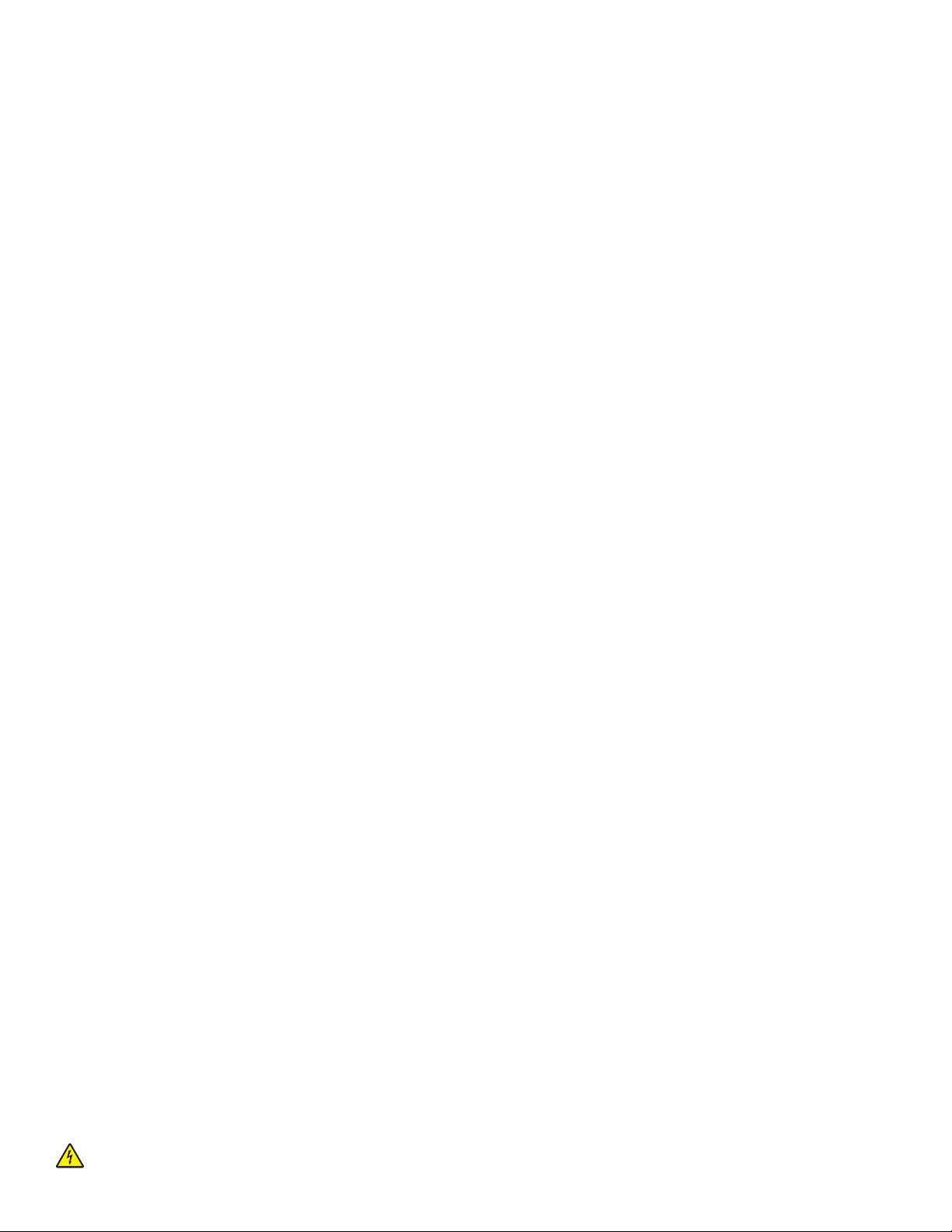
Biztonsági tájékoztató
A készülékhez csak a mellékelt tápegységet és tápkábelt használja, vagy a gyártó által ajánlott, cserealkatrészként vásárolt tápegységet
és tápkábelt használjon.
A tápegységet egy készülékhez közeli, könnyen elérhető konnektorba kell csatlakoztatni.
A használati útmutatóban nem szereplő szervizelési és javítási teendőket bízza hozzáértő szakemberre.
A készülékben speciális Lexmark alkatrészeket használtunk, hogy a készülék megfeleljen a szigorú, globális biztonsági elősírásoknak.
Előfordulhat, hogy egyes alkatrészek biztonsági jellemzői nem maguktól értetődőek. A Lexmark nem vállal felelősséget a
cserealkatrészekért.
VIGYÁZAT! ÁRAMÜTÉS VESZÉLYE: Amikor villámlik, ne helyezze üzembe a készüléket, és ne csatlakoztasson kábeleket (pl.
tápkábelt, telefonkábelt stb.).
Page 3
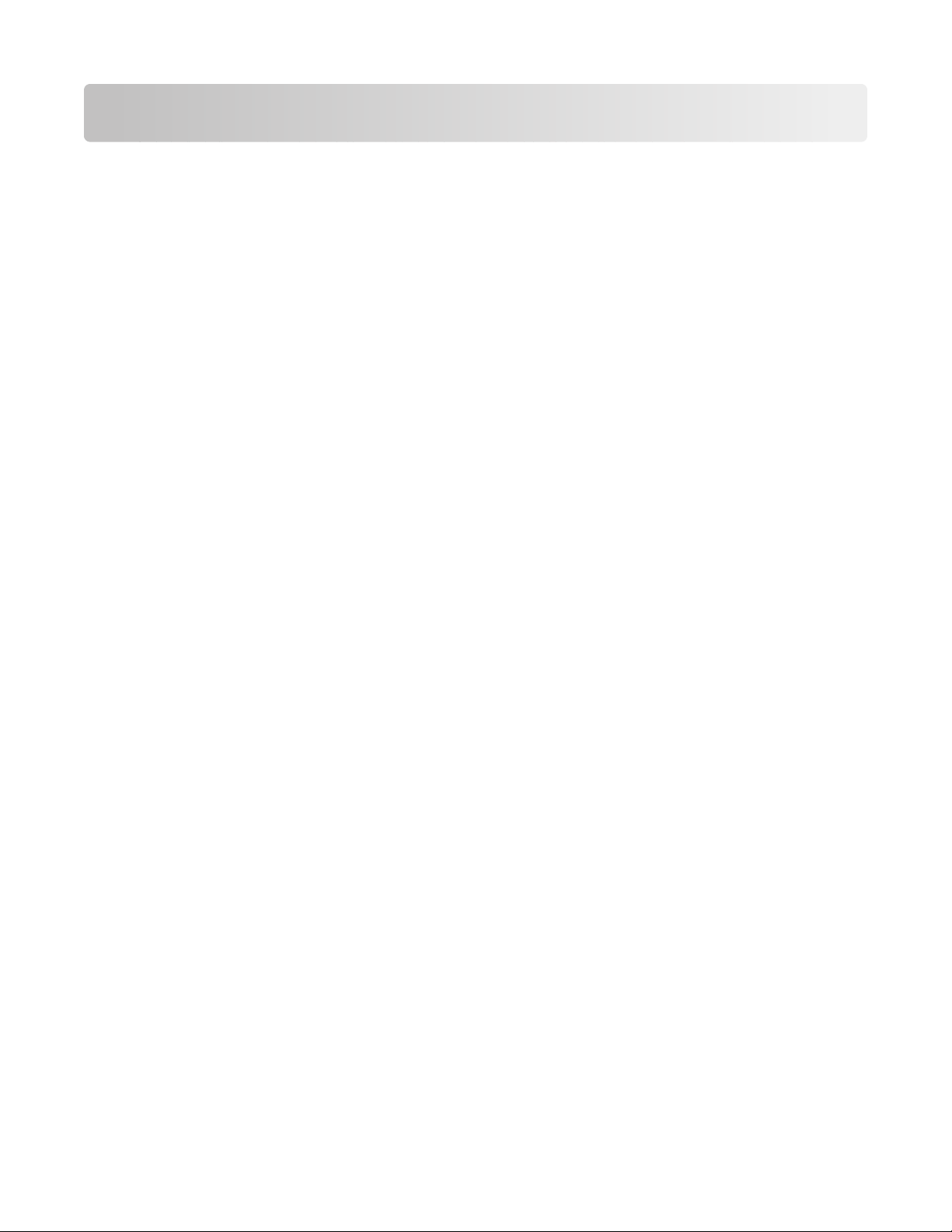
Tartalom
Biztonsági tájékoztató..........................................................................2
Információ keresése a nyomtatóval kapcsolatban............................7
A nyomtató üzembe helyezése.........................................................11
A doboz tartalmának ellenőrzése.............................................................................................11
Ismerkedés a nyomtatóval.................................................................12
A nyomtató részei.....................................................................................................................12
A kezelőpanel gombjai segítségével........................................................................................13
A kezelőpanel menüinek használata........................................................................................14
A Megjelenítés és kijelölés menü használata ...................................................................................14
A Fényképek nyomtatása menü használata .....................................................................................15
A Másolás menü használata .............................................................................................................16
A Diavetítés menü használata ..........................................................................................................16
Az Eszközök menü használata .........................................................................................................16
A Fényképszerkesztés mód menü használata..................................................................................18
A PictBridge menü használata ..........................................................................................................18
Ismerkedés a szoftverrel....................................................................19
Papír betöltése....................................................................................20
Papír betöltése.........................................................................................................................20
Támogatott papírtípusok használata........................................................................................20
Csatlakozás fényképtároló eszközökhöz.........................................21
Memóriakártya behelyezése.....................................................................................................21
Flash meghajtó behelyezése....................................................................................................22
PictBridge-kompatibilis digitális fényképezőgép csatlakoztatása.............................................23
Fényképek megtekintése...................................................................24
A fényképek diabemutatójának megtekintése a kezelőpanel kijelzőjén...................................24
A kezelőpanel kijelzőjén látható képernyőkímélő-fényképek cseréje.......................................24
Fényképnyomtatás.............................................................................25
Fényképnyomtatás számítógéppel...........................................................................................25
Nyomtatás a Nyomtatás tulajdonságai párbeszédpanel használatával ............................................25
Tartalom
3
Page 4
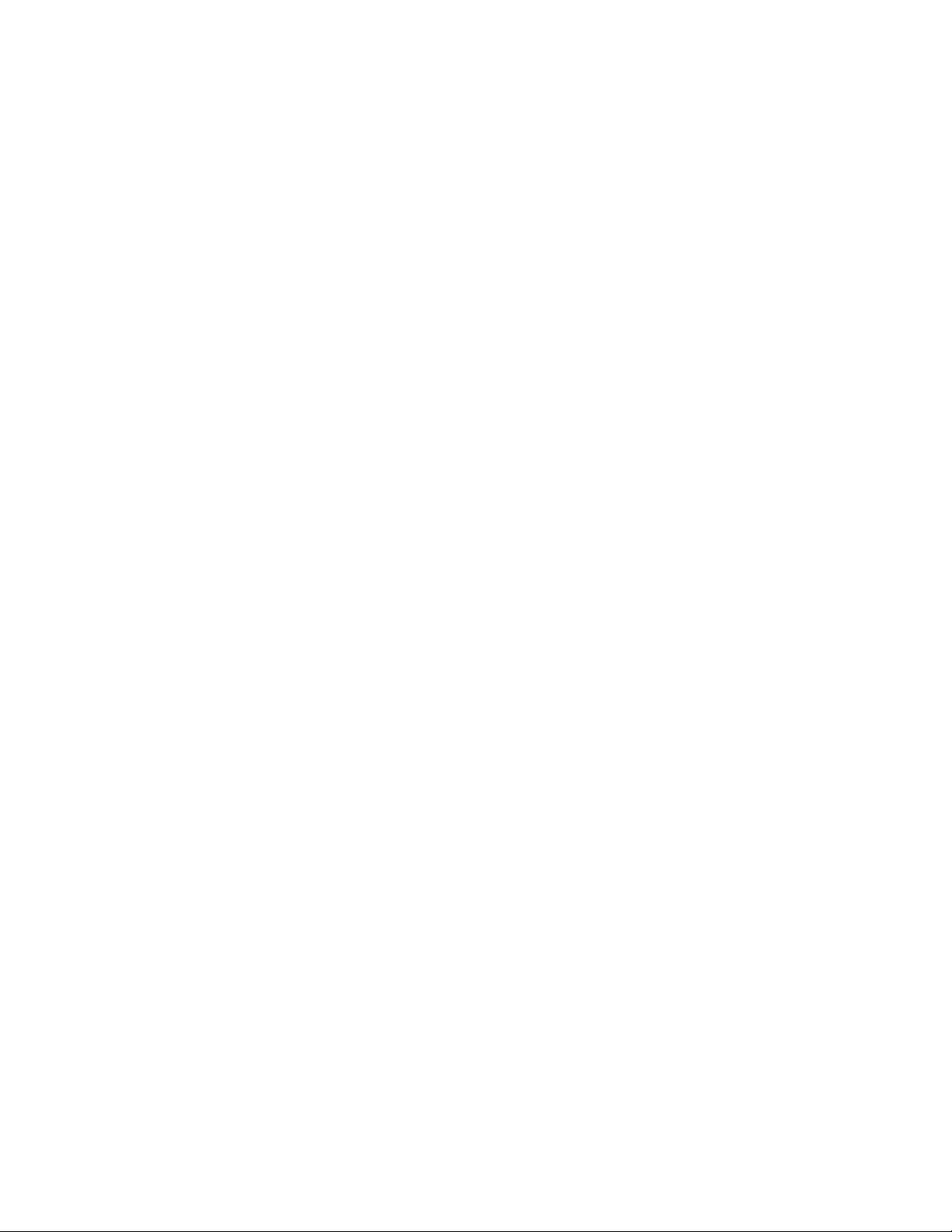
Fényképek kinyomtatása a Gyorsképek programmal .......................................................................26
Fényképnyomtatás a kezelőpanel segítségével.......................................................................26
Egy vagy több kijelölt fénykép nyomtatása .......................................................................................26
Minden fénykép kinyomtatása...........................................................................................................27
Fényképek nyomtatása dátum szerint ..............................................................................................28
Fényképtartomány nyomtatása.........................................................................................................29
A fényképek indexlapjának kinyomtatása .........................................................................................29
Digitális fényképezőgépben tárolt fényképek kinyomtatása a DPOF funkcióval...............................30
Digitális fényképezőgépen tárolt fényképek kinyomtatása a PictBridge menü használatával ..........31
Fényképszerkesztés...........................................................................32
Fényképek körülvágása............................................................................................................32
A fényképek fényerejének módosítása....................................................................................33
A fényképek minőségének automatikus tökéletesítése............................................................34
Keret hozzáadása fényképhez.................................................................................................35
Színeffektusok használata a képernyőn...................................................................................36
Fényképek átmásolása......................................................................38
Memóriakártyán lévő fényképek átmásolása a számítógépre.................................................38
Memóriakártyán lévő fényképek átmásolása flash meghajtóra................................................38
A Bluetooth technológia használata.................................................39
A Bluetooth mód beállítása......................................................................................................39
Nyomtatás a Bluetooth segítségével........................................................................................39
A nyomtató karbantartása.................................................................41
A nyomtatópatron kicserélése..................................................................................................41
Használt nyomtatópatron eltávolítása ...............................................................................................41
Nyomtatópatron betöltése .................................................................................................................41
Eredeti Lexmark nyomtatópatronok használata.......................................................................42
Nyomtatópatron újratöltése......................................................................................................43
Jobb nyomtatási minőség elérése............................................................................................43
A nyomtatási minőség javítása .........................................................................................................43
A nyomtatópatron kalibrálása............................................................................................................43
A nyomtatópatron fúvókáinak megtisztítása .....................................................................................44
A nyomtatófúvókák és az érintkezők megtisztítása ..........................................................................44
A tintaszint megjelenítése. ................................................................................................................45
Tesztoldal nyomtatása ......................................................................................................................45
A nyomtatópatron tárolása.......................................................................................................46
Kellékanyagok rendelése.........................................................................................................46
Tartalom
4
Page 5
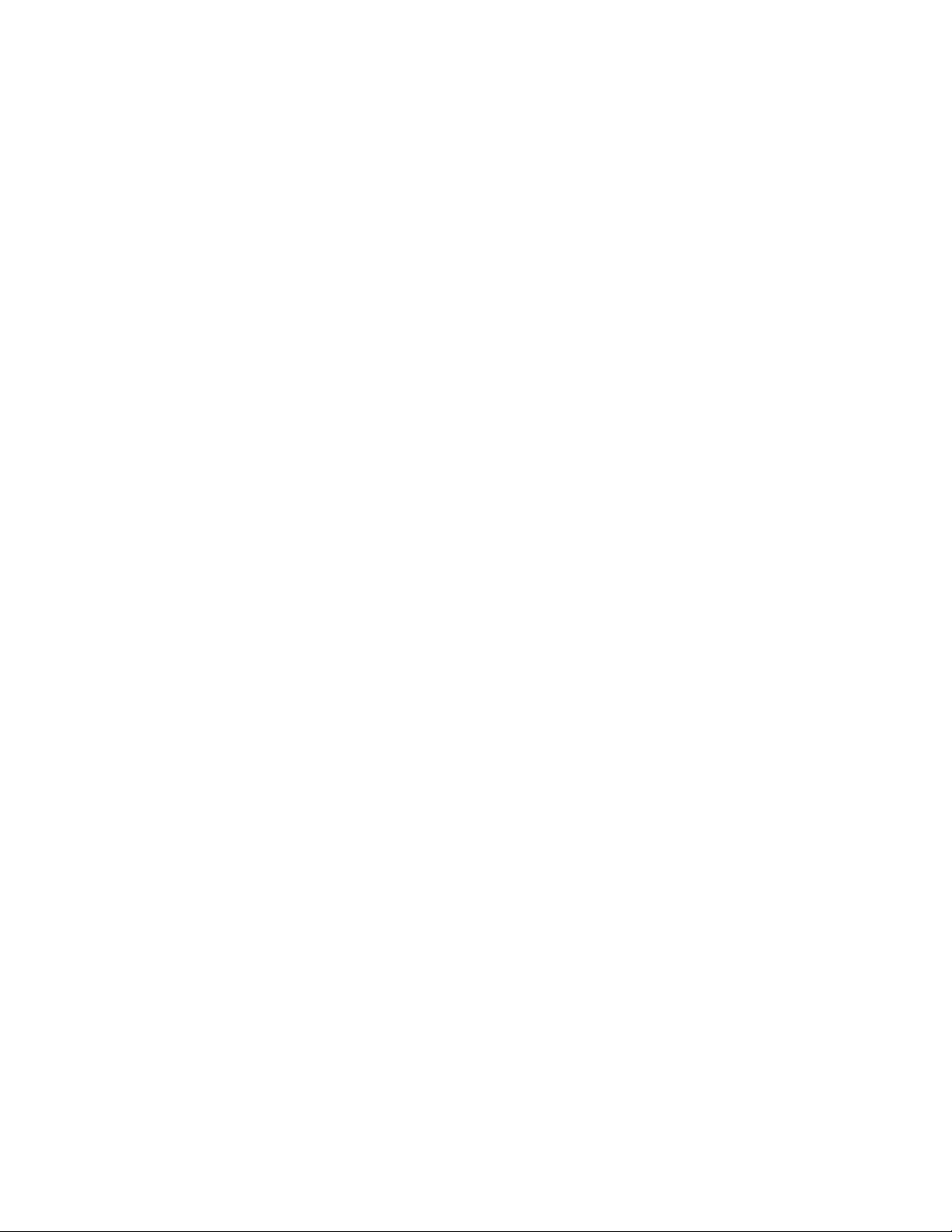
Lexmark termékek újrahasznosítása........................................................................................46
Hibaelhárítás.......................................................................................47
Az üzembe helyezéssel kapcsolatos hibaelhárítás..................................................................47
A kijelzőn nem a megfelelő nyelven jelenik meg a szöveg ...............................................................47
A Be/kikapcsolás jelzőfény nem világít .............................................................................................47
A szoftvert nem sikerült telepíteni .....................................................................................................47
Nem lehet digitális fényképezőgépről nyomtatni PictBridge segítségével ........................................48
A nyomtatással kapcsolatos hibaelhárítás...............................................................................49
A nyomtatási minőség javítása .........................................................................................................49
A nyomtató nem nyomtatja ki a fényképet ........................................................................................50
A nyomtatás lassú.............................................................................................................................50
Részleges fényképnyomtatás ...........................................................................................................51
Papírelakadás és hibás papírbehúzás – hibaelhárítás.............................................................52
Papírelakadás a nyomtatóban ..........................................................................................................52
Papírelakadás a papírtartóban..........................................................................................................52
Az eszköz hibaelhárítása..........................................................................................................52
Nem sikerült behelyezni az eszközt ..................................................................................................52
Eszköz behelyezésekor semmi sem történik ....................................................................................52
Hibaüzenetek – hibaelhárítás...................................................................................................53
Kalibrálási hiba................................................................................................................................53
Elakadt a patrontartó ......................................................................................................................53
Patronhiba .......................................................................................................................................54
Hiányzó patron ................................................................................................................................54
A fedél fel van nyitva ......................................................................................................................54
Érvénytelen eszköz .........................................................................................................................54
érvénytelen képfájl..........................................................................................................................54
Tintaszint...........................................................................................................................................55
Papírelakadás ..................................................................................................................................55
Kifogyott a papír..............................................................................................................................55
PictBridge-hiba................................................................................................................................55
A szoftver eltávolítása és újratelepítése...................................................................................55
Nyilatkozatok......................................................................................57
Teljesítményfelvétel..................................................................................................................59
Tárgymutató........................................................................................61
Tartalom
5 6
Page 6
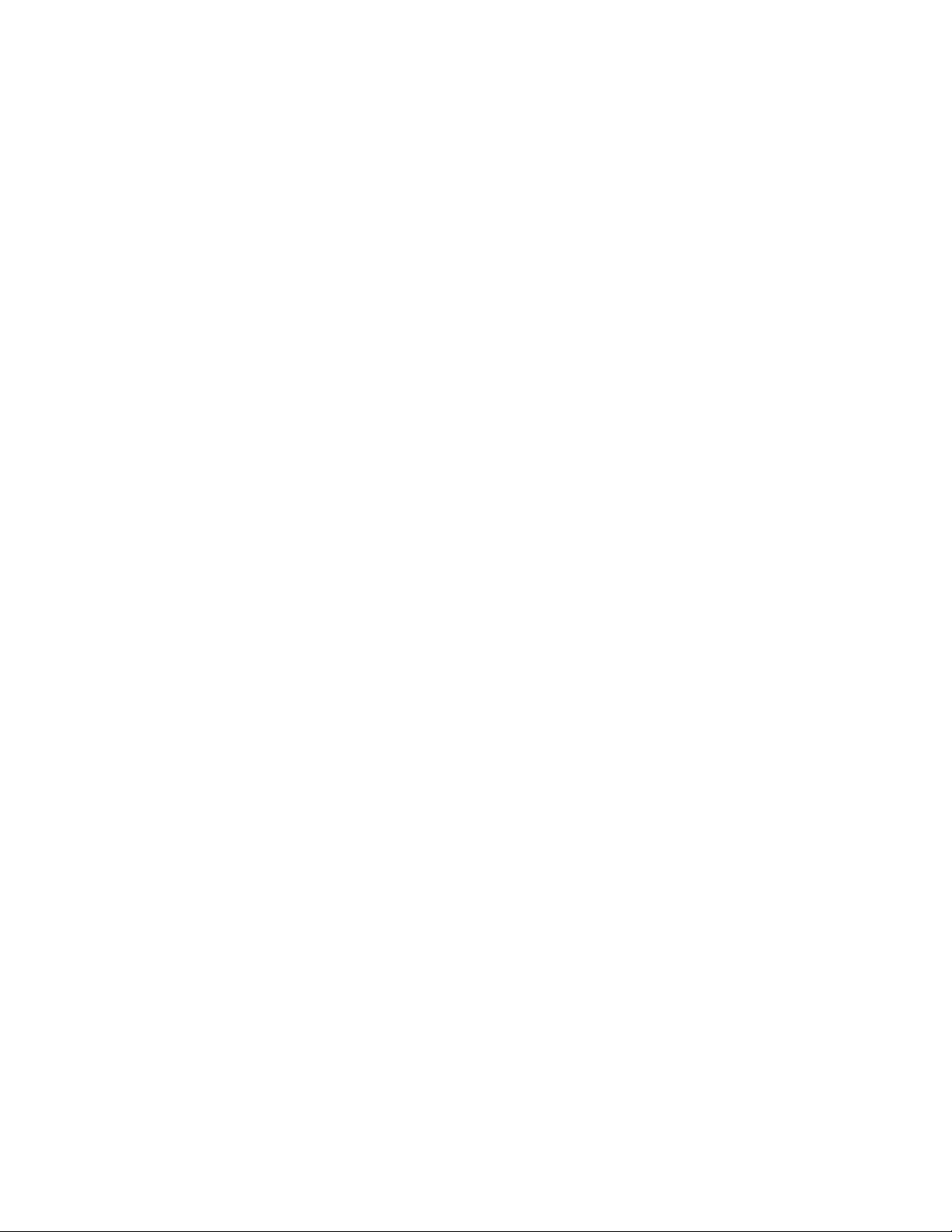
Page 7
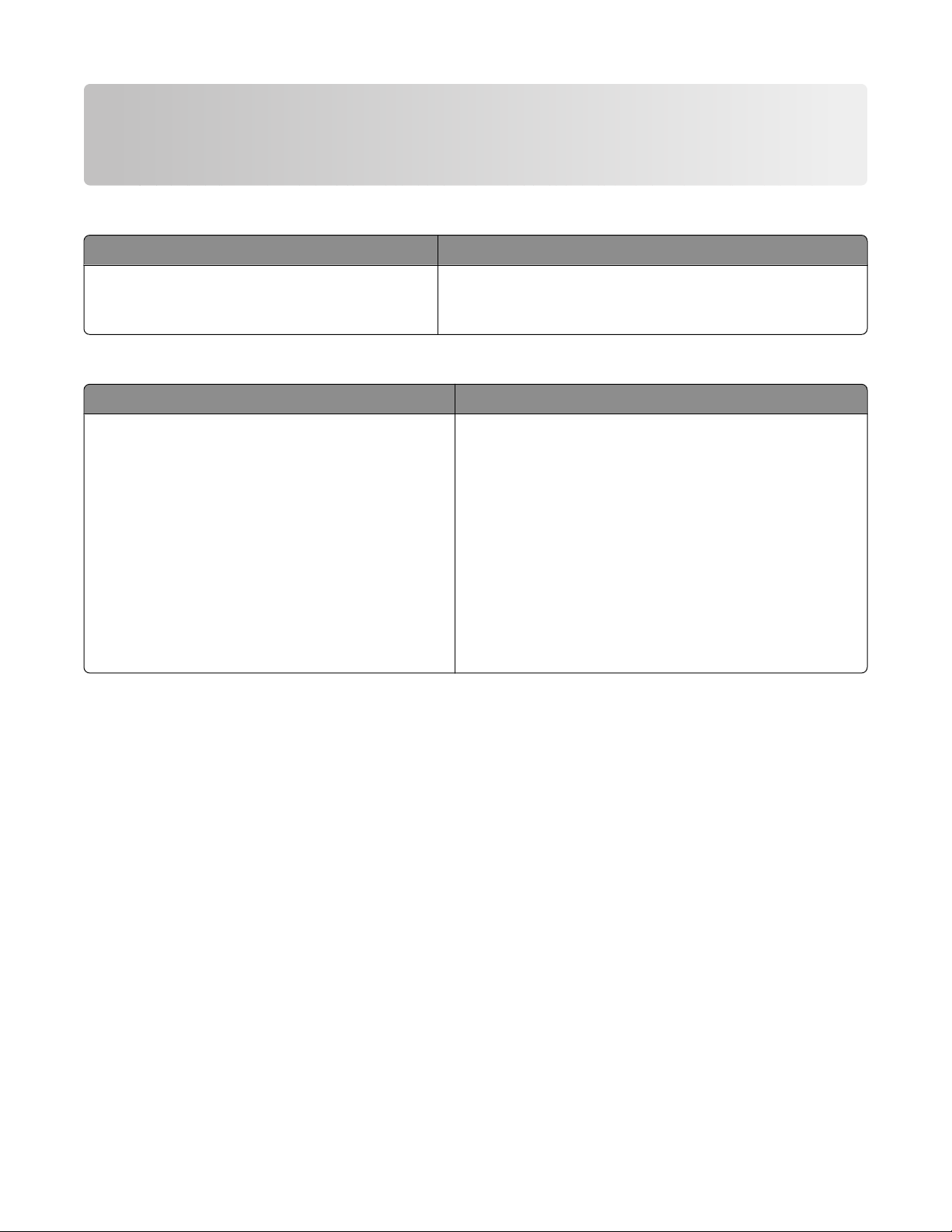
Információ keresése a nyomtatóval kapcsolatban
Üzembe helyezési útmutató
Leírás Hely
Az Üzembe helyezési útmutató a hardver és a
szoftver beállításával kapcsolatos utasításokat
tartalmazza.
Bevezetés vagy Üzembe helyezési segédanyagok című kiadvány
Leírás Hely
A Bevezetés című útmutató a hardver és a szoftver
beállításával, valamint a nyomtató alapszintű
használatával kapcsolatos utasításokat tartalmazza.
Az Üzembe helyezési segédanyagok című
kézikönyv ismerteti a nyomtató beállításával
kapcsolatos problémák megoldását.
Megjegyzés: Ezek a dokumentumok nincsenek
minden nyomtatóhoz mellékelve. Ha nem kapta
meg a Bevezetés vagy az Üzembe helyezési
segédanyagok című kézikönyvet, használja a
Használati útmutatót.
A dokumentum megtalálható a nyomtató dobozában,
valamint a Lexmark webhelyén: www.lexmark.com.
A dokumentum megtalálható a nyomtató dobozában,
valamint a Lexmark webhelyén: www.lexmark.com.
Információ keresése a nyomtatóval kapcsolatban
7
Page 8
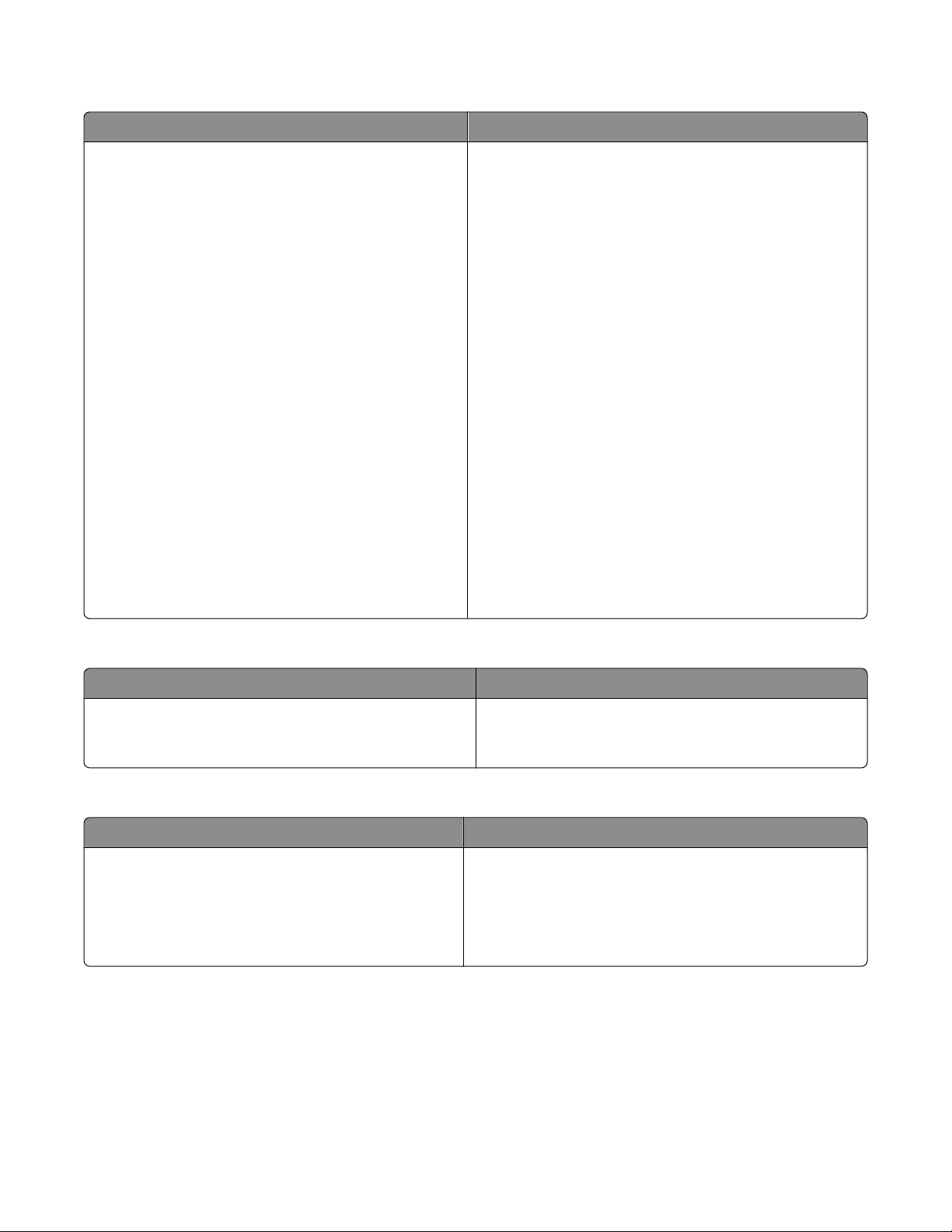
Használati útmutató
Leírás Hely
A Használati útmutató ismerteti a nyomtató
kezelését, valamint más információkat is tartalmaz,
például a következő témaköröket:
• A szoftver segítségével
• Papír betöltése
• Nyomtatás
• Munka a fényképekkel
• Beolvasás (ha támogatja a nyomtató)
• Másolatok készítése (ha támogatja a nyomtató)
• Faxolás (ha támogatja a nyomtató)
• A nyomtató karbantartása
• A nyomtató csatlakoztatása hálózathoz (ha
támogatja a nyomtató)
• A nyomtatással, a másolással, a beolvasással, a
faxolással, a papírelakadással és a hibás papírbehúzással kapcsolatos hibák elhárítása
A nyomtatószoftver telepítésekor a Használati
útmutató is települ.
1 Kattintson a Start Programok vagy Minden
program Lexmark 350 Series parancsra.
2 Kattintson a Használati útmutató parancsra.
Ha a Használati útmutatóra mutató hivatkozás nem
található az asztalon, tegye a következőket:
1 Helyezze be a CD-lemezt.
Megjelenik a telepítési képernyő.
Megjegyzés: Ha szükséges, kattintson a Start
Futtatás, parancsra, majd írja be a D:\setup,
parancsot, ahol D a CD-ROM-meghajtó betűjele.
2 Kattintson A Használati útmutató megtekintése
(Az üzembe helyezéssel kapcsolatos hibaelhárítás is) elemre.
3 Kattintson az Igen gombra.
Az asztalon megjelenik a Használati útmutató ikon,
majd a képernyőn megjelenik a Használati
útmutató.
Ez a dokumentum a Lexmark webhelyén is megtalálható: www.lexmark.com.
Súgó
Leírás Hely
A súgó a szoftver használatával kapcsolatos utasításokat tartalmaz, amennyiben a nyomtató számítógéphez csatlakozik.
Bármely Lexmark programban kattintson a Súgó
vagy a Tippek Súgó vagy a Súgó Súgótéma-
körök parancsra.
Lexmark Megoldásközpont
Leírás Hely
A Lexmark Megoldásközpont telepítője megtalálható a CD-lemezen. A másik szoftverrel együtt
települ, amennyiben a nyomtató számítógéphez
csatlakozik.
A Lexmark Megoldásközpont megnyitása:
1 Kattintson a Start Programok vagy Minden
program Lexmark 350 Series parancsra.
2 Válassza ki a Lexmark Megoldásközpont
parancsot.
Információ keresése a nyomtatóval kapcsolatban
8
Page 9
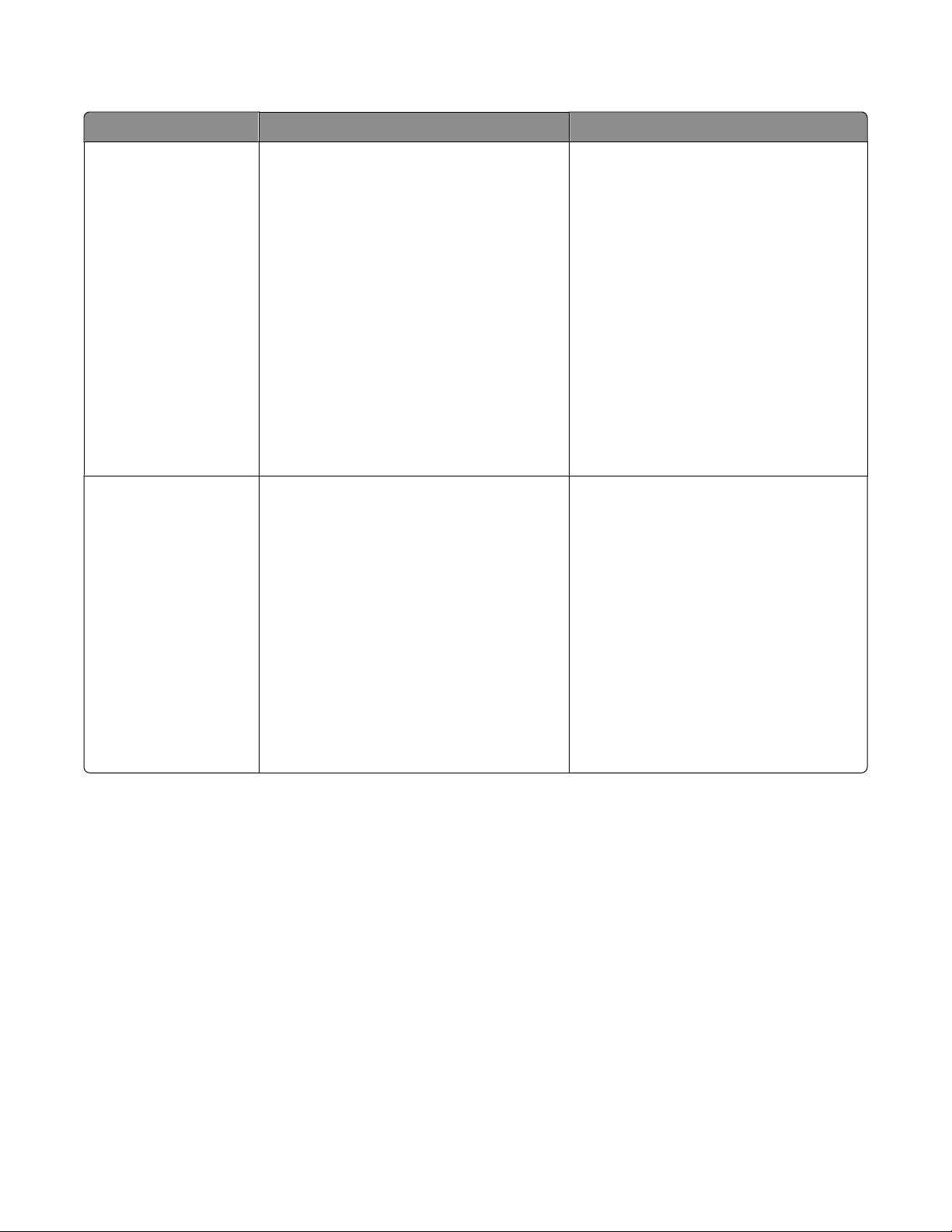
Ügyfélszolgálat
Leírás Hely (Észak-Amerika) Hely (a világ többi része)
Telefonos támogatás Telefonszámok:
• USA: 1-800-332-4120
Hétfő – péntek (8:00–23:00 EST)
Szombat (12:00–18:00 EST)
• Kanada 1-800-539-6275
Hétfő – péntek (9:00–21:00 EST)
Szombat (12:00–18:00 EST)
• Mexikó: 001-888-377-0063
Hétfő – péntek (8:00–20:00 EST)
Megjegyzés: A támogatási telefonszámok és idők előzetes bejelentés nélkül
megváltozhatnak. A legfrissebb telefonszámok a nyomtatóhoz mellékelt jótállási
dokumentumon találhatók.
E-mailes támogatás E-mailes támogatás a webhelyen
keresztül vehető igénybe:
www.lexmark.com.
1 Kattintson a CUSTOMER SUPPORT
pontra.
2 Kattintson a Technical Support
parancsra.
3 Válassza ki a nyomtatócsaládot.
4 Válassza ki a nyomtatómodellt.
5 A Support Tools területen kattintson az
e-Mail Support parancsra.
6 Töltse ki az űrlapot, majd kattintson a
Submit Request gombra.
A telefonszámok és a rendelkezésre
állási idők országonként/térségenként
változnak.
Keresse fel webhelyünket a
www.lexmark.com címen. Válassza ki
a kívánt országot/térséget, majd a
Customer Support hivatkozást.
Megjegyzés: A Lexmarkkal való
kapcsolatfelvételről további információk
a nyomtatóhoz mellékelt jótállási
dokumentumon találhatók.
Az e-mailes támogatás módja
országonként/térségenként változik, és
lehet, hogy nem érhető el mindenhol.
Keresse fel webhelyünket a
www.lexmark.com címen. Válassza ki
a kívánt országot/térséget, majd a
Customer Support hivatkozást.
Megjegyzés: A Lexmarkkal való
kapcsolatfelvételről további információk
a nyomtatóhoz mellékelt jótállási
dokumentumon találhatók.
Információ keresése a nyomtatóval kapcsolatban
9
Page 10
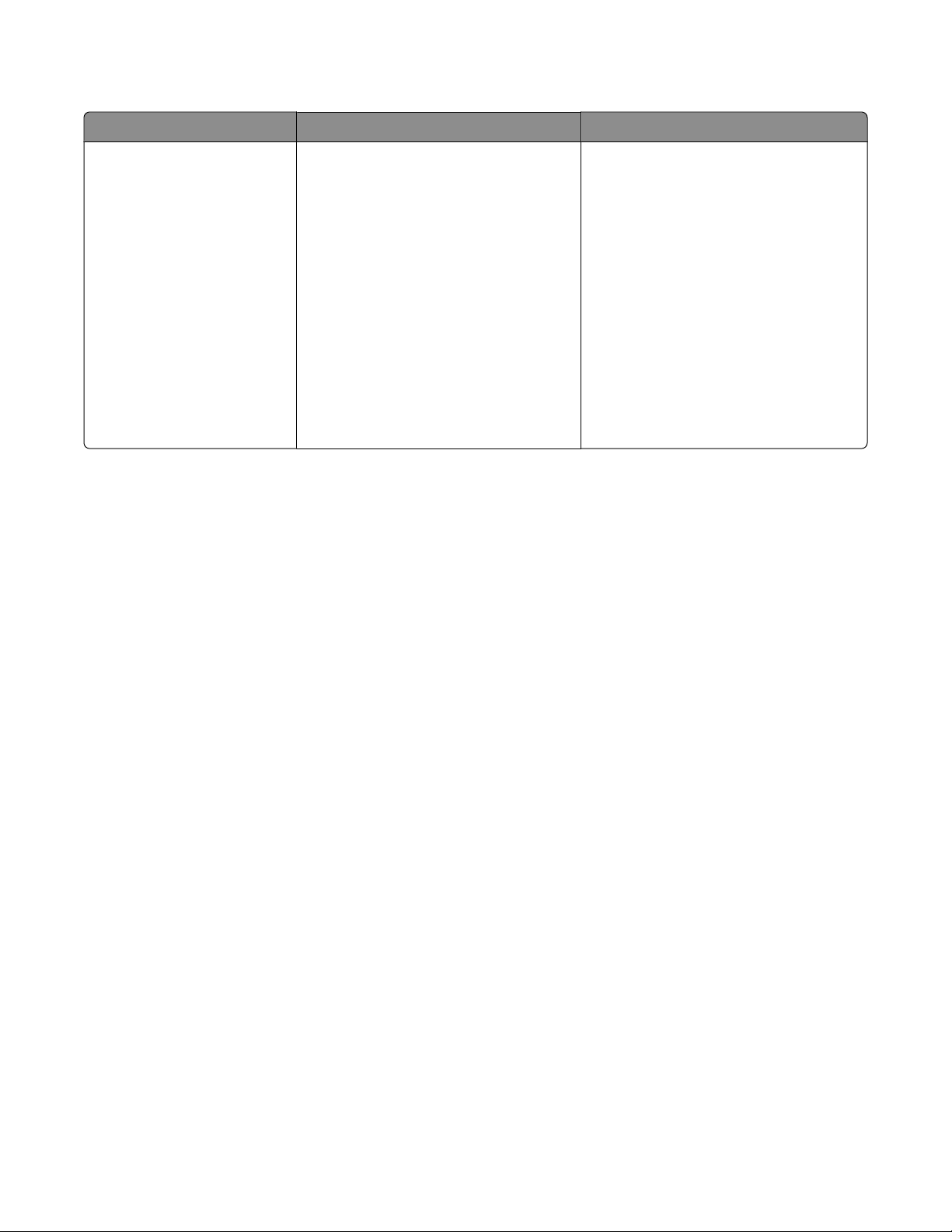
Korlátozott jótállás
Leírás Hely (Egyesült Államok) Hely (a világ többi része)
Korlátozott garancia
A Lexmark International,
Inc. a vásárlás napjától
számított 12 hónapig
garanciát vállal azért, hogy
a nyomtató sem anyag-,
sem összeszerelési hibát
nem tartalmaz.
A korlátozott jótállás teljes szövege
megtalálható a nyomtatóhoz mellékelt
„Korlátozott jótállási nyilatkozat” című
dokumentumban, valamint a
következő webhelyen:
www.lexmark.com.
1 Kattintson a CUSTOMER
SUPPORT pontra.
A jótállási információk
országonként/térségenként változnak.
Lásd a nyomtatóhoz mellékelt
nyomtatott jótállási dokumentumot.
2 Kattintson a Warranty Infor-
mation pontra.
3 A Statement of Limited Warranty
területen kattintson az Inkjet &
All-In-One Printers pontra.
4 Olvassa el a jótállást.
Jegyezze fel az alábbi adatokat (amelyek a vásárlási nyugtán és a nyomtató hátlapján találhatók), és készítse
elő azokat, ha hozzánk fordul, hogy gyorsabban kiszolgálhassuk:
• Készülék típusszáma
• Sorozatszám
• Vásárlás dátuma
• A vásárlás helye
Információ keresése a nyomtatóval kapcsolatban
10
Page 11
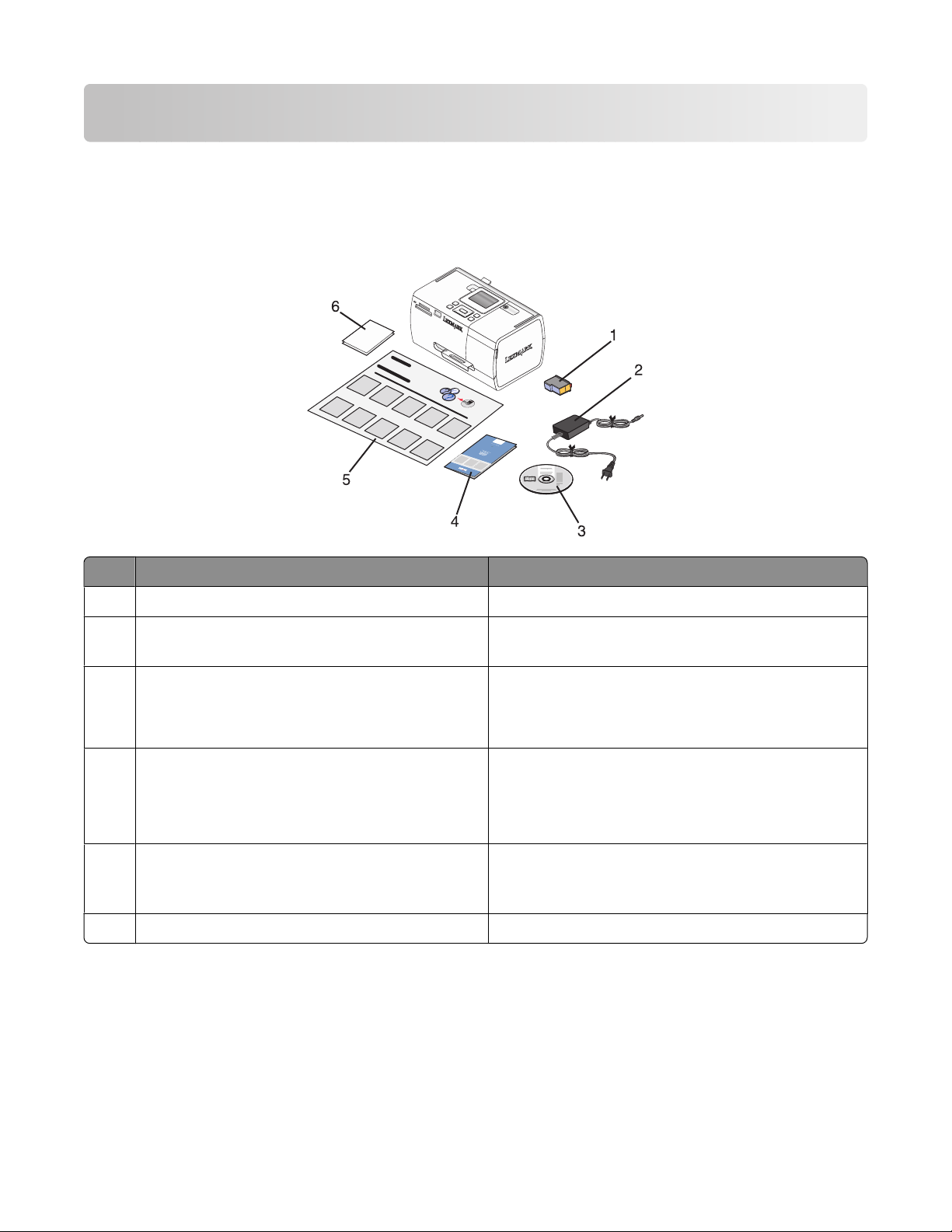
A nyomtató üzembe helyezése
A nyomtató önállóan vagy számítógéphez csatlakoztatva is használható. A nyomtató üzembe helyezéséhez
kövesse a termékhez mellékelt Üzembe helyezési útmutatóban leírtakat.
A doboz tartalmának ellenőrzése
Név Leírás
1 Színes nyomtatópatron A nyomtatóba helyezendő patron
2 Tápellátás A nyomtató hátlapján lévő tápegységhez csatla-
kozik
3 Telepítő CD
• Telepítő szoftver a nyomtatóhoz
• Súgó
• Használati útmutató elektronikus formátumban
4 Bevezetés vagy Üzembe helyezési segéd-
anyagok című kiadvány
5 Üzembe helyezési útmutató Ismerteti, hogyan kell a nyomtató hardverét és
6 4 x 6 hüvelyk (10 x 15 cm) fotópapír Papír a nyomtatóhoz
Megjegyzés: USB-kábel külön vásárolható
Útmutatóként használható nyomtatott kézikönyv
Megjegyzés: A teljes Használati útmutató a
nyomtatóhoz mellékelt telepítő CD-lemezen
található.
szoftverét beállítani, emellett tájékoztat az üzembe
helyezéssel kapcsolatos hibák kijavításáról
A nyomtató üzembe helyezése
11
Page 12
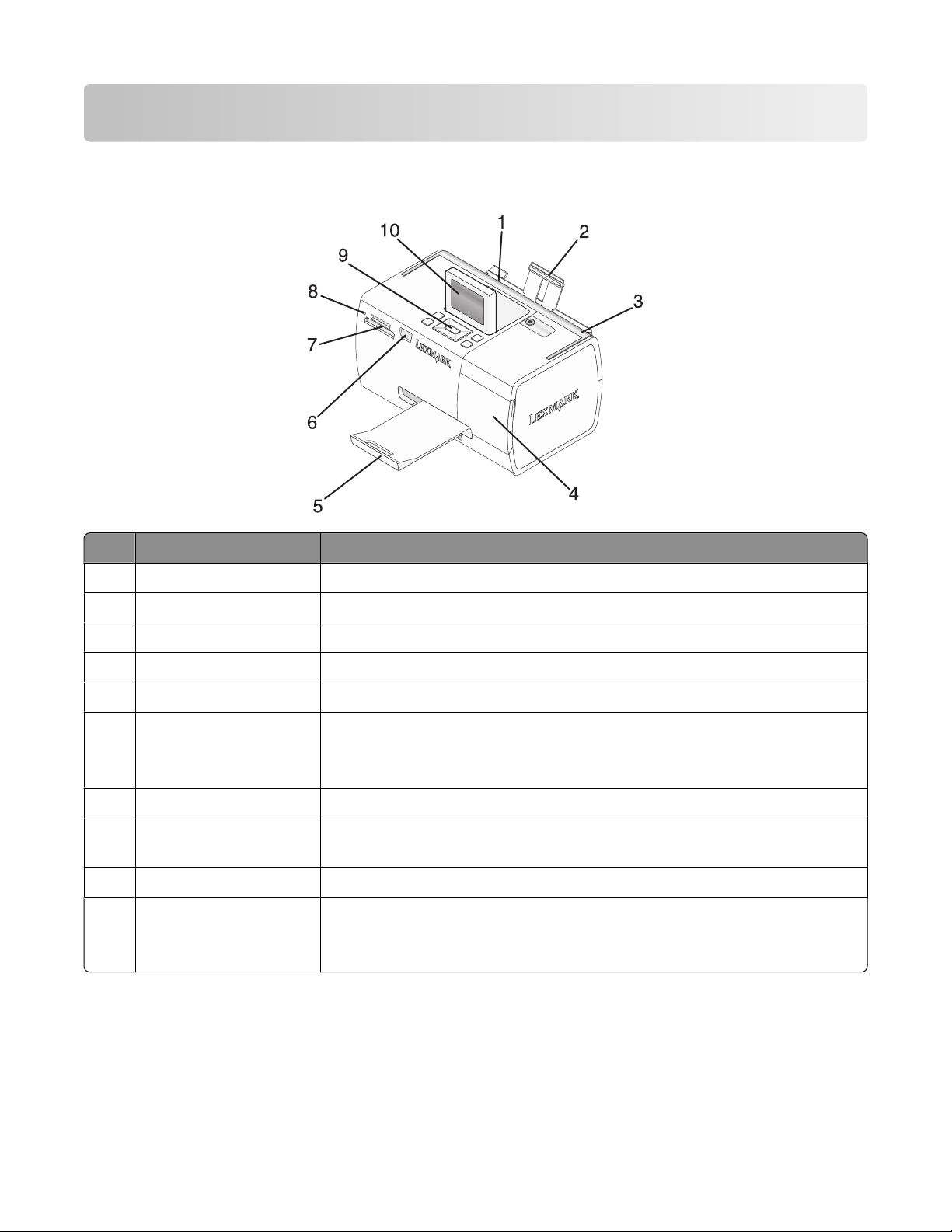
Ismerkedés a nyomtatóval
A nyomtató részei
Elem Funkció
1 Papírvezető Biztosítja, hogy behúzáskor a papír egyenesen maradjon.
2 Papírtartó Töltsön be papírt.
3 Fogantyú A nyomtató hordozása.
4 Ajtó A nyomtatópatron elérése.
5 Papírkimeneti tálca A nyomtatóból kijövő papírok ide kerülnek.
6 PictBridge port PictBridge-kompatibilis digitális fényképezőgép, flash meghajtó vagy
Bluetooth adapter csatlakoztatható vele a nyomtatóhoz.
Megjegyzés: Külön megvásárolható Bluetooth adapter.
7 Memóriakártya-nyílások Memóriakártyák behelyezése.
8 Jelzőfény Azt jelzi, hogy a nyomtató éppen olvas-e memóriakártyát. Az eszköz
olvasásakor a jelzőfény villog.
9 Kezelőpanel A nyomtató kezelése.
10 Kijelző A fényképek és menük megtekintése és a nyomtató állapotának ellen-
őrzése.
A kijelző a jobb láthatóság érekében megdönthető.
Ismerkedés a nyomtatóval
12
Page 13
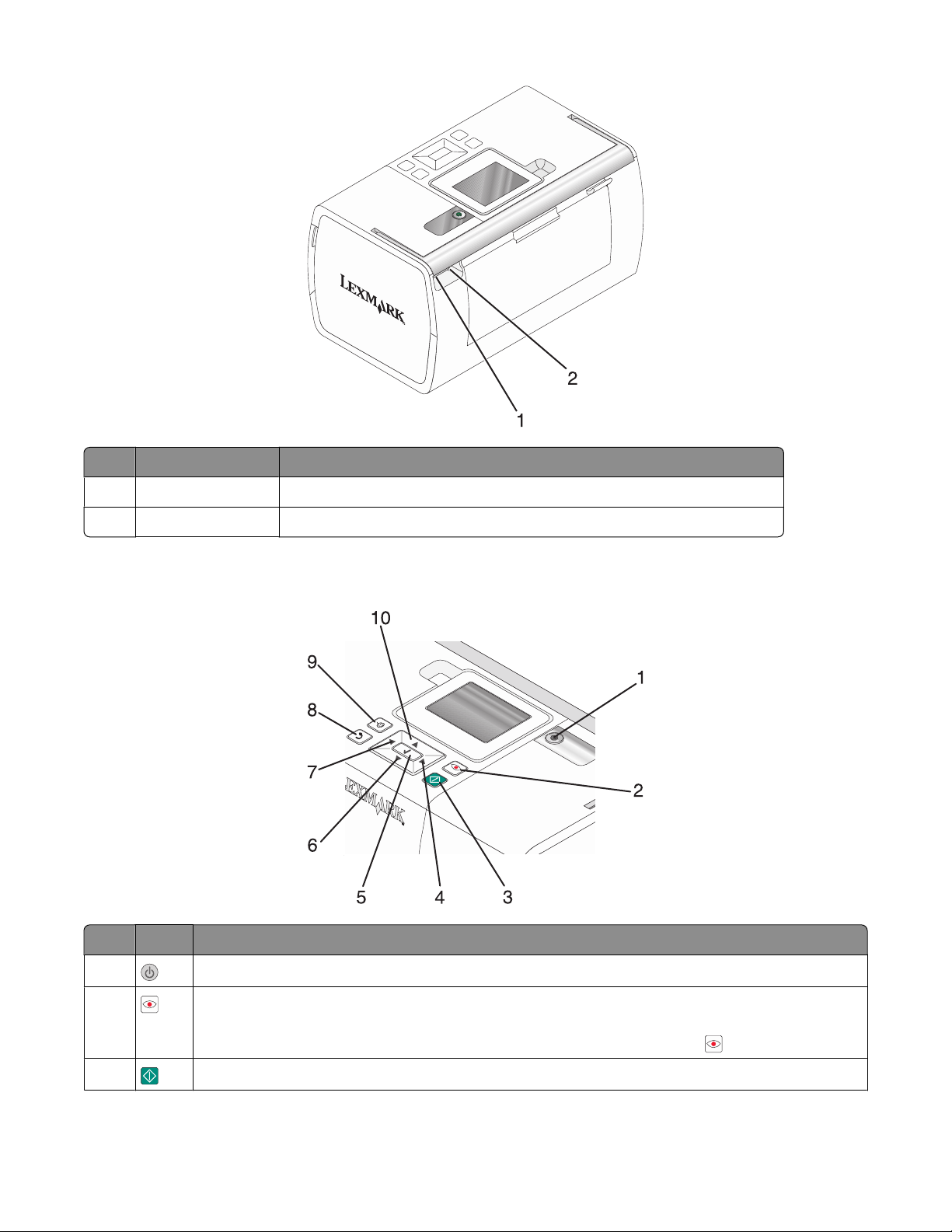
Elem Funkció
1 Tápegység aljzata A nyomtató csatlakoztatása áramforráshoz a tápkábel segítségével.
2 USB port A nyomtató USB kábellel csatlakoztatható a számítógéphez.
A kezelőpanel gombjai segítségével
Gomb Funkció
1 A nyomtató be- vagy kikapcsolása.
2 A vörösszem-hatás csökkentése funkció alkalmazása nyomtatáskor a kijelzőn látható
fényképre. A kijelző alján megjelenik egy ikon, amely jelzi, hogy a nyomtató csökkenti a
vörösszem-hatást. A korrekció megszakításához nyomja meg újból a
3 Színes nyomtatási feladat indítása az aktuális beállításokkal.
Ismerkedés a nyomtatóval
gombot.
13
Page 14
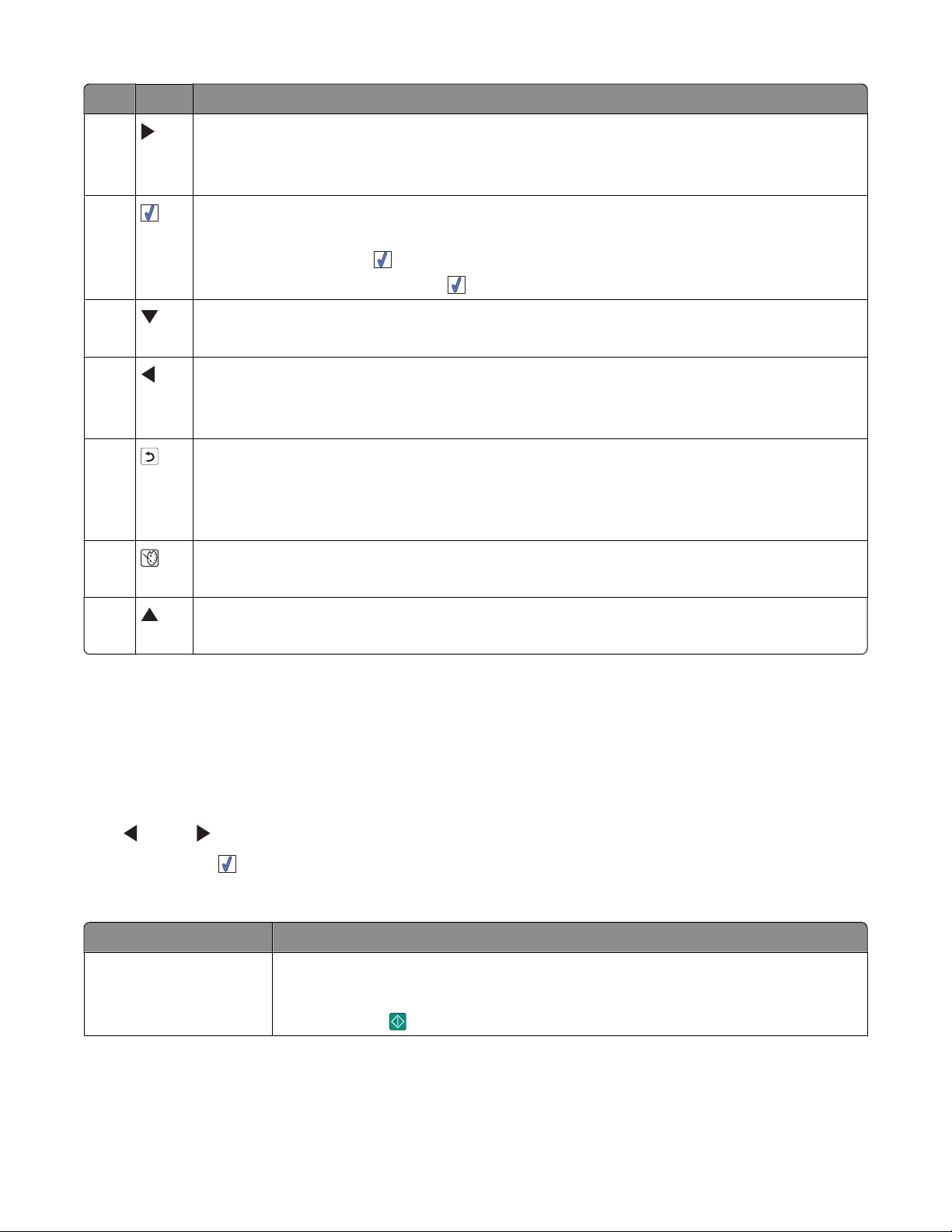
Gomb Funkció
4
• Navigálás a főmenü elemei között.
• Navigálás egy almenü elemei között.
• Navigálás az egyik fotóról a másikra a fotók megtekintése közben.
5
• Almenük megadása és műveletek végrehajtása egy menüben.
• Kijelzőn megjelenített fénykép kiválasztása. Ha meg szeretné szüntetni a fénykép kijelö-
lését, nyomja meg a
gombot újból.
• Papír kiadása. (Nyomja meg a gombot három másodpercig.)
6
• Navigálás egy menü almenüi között.
• A nyomtatandó példányszám csökkentése egy fénykép megtekintésekor.
7
• Navigálás a főmenü elemei között.
• Navigálás egy almenü elemei között.
• Navigálás az egyik fotóról a másikra a fotók megtekintése közben.
8
• Egy almenüben: az aktuális elem mentése, és visszatérés az előző képernyőre.
• Diavetítés szüneteltetése vagy leállítása.
• Fénykép vagy kalibrálási lap nyomtatásakor a feladat megállítása és megszakítása, és a
papír kiadatása.
9
• A Fényképszerkesztés mód menü megjelenítése a fénykép-kijelölési képernyőn.
• A Nyomtatási beállítások menü megjelenítése az Előkép képernyőn.
10
• Navigálás egy menü almenüi között.
• A nyomtatandó példányszám növelése egy fénykép megtekintésekor.
A kezelőpanel menüinek használata
A Megjelenítés és kijelölés menü használata
1 Tegyen be egy memóriakártyát vagy egy flash meghajtót. További információ: „Memóriakártya
behelyezése”, 21. oldal vagy „Flash meghajtó behelyezése”, 22. oldal.
2 A vagy a gomb segítségével jelenítse meg a kijelzőn a Megjelenítés és kijelölés feliratot.
3 Nyomja meg a gombot.
4 Kövesse a kijelzőn megjelenő utasításokat.
Hely Lehetőségek
Megjelenítés és kijelölés
• Egy vagy több fénykép kijelölése megjelenítéshez és/vagy nyomtatáshoz
• Jelölje ki, hány példányban kíván nyomtatni.
Nyomja meg a
gombot az Előkép képernyőre való lépéshez.
Ismerkedés a nyomtatóval
14
Page 15
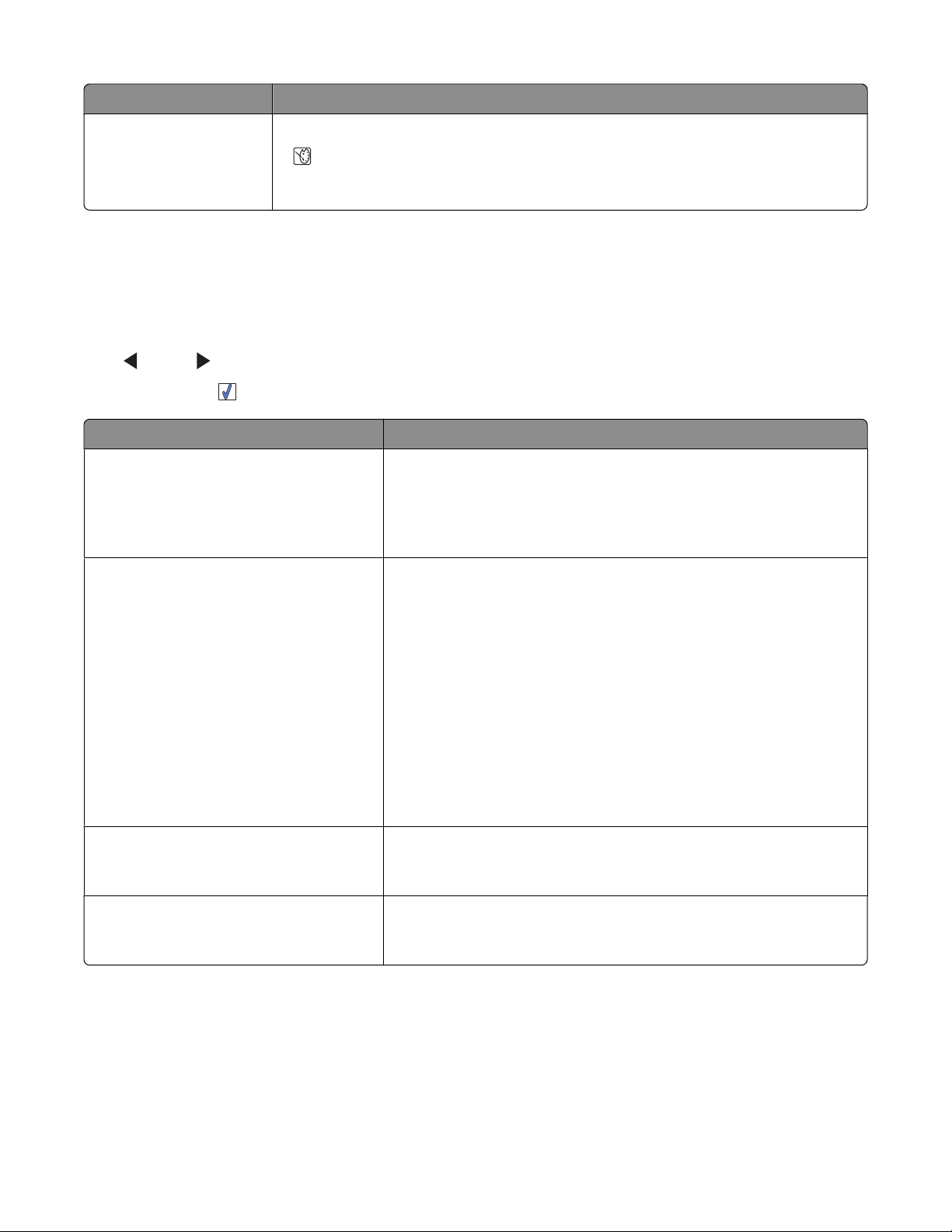
Hely Lehetőségek
Nyomtatási kép A kinyomtatandó fényképek előképének megtekintése.
A
gombbal is beállíthatók a nyomtatási beállítások, mint például a papírméret,
a fényképméret, az elrendezés, a nyomtatási minőség, a papírtípus és az útlevélfénykép beállításai.
A Fényképek nyomtatása menü használata
Ebben a menüben kijelölheti a kinyomtatni kívánt fényképek csoportját.
1 Tegyen be egy memóriakártyát vagy egy flash meghajtót. További információ: „Memóriakártya
behelyezése”, 21. oldal vagy „Flash meghajtó behelyezése”, 22. oldal.
2 A vagy a gomb segítségével jelenítse meg a kijelzőn a Fényképek nyomtatása feliratot.
3 Nyomja meg a gombot.
Hely Lehetőségek
Nyomtatás - fényképezőgép-beállítások DPOF- (Print Digital Print Order Format) beállítások. Ez a funkció
csak abban az esetben jelenik meg, ha van érvényes DPOF fájl a
memóriakártyán. További információ: „Digitális fényképező-
gépben tárolt fényképek kinyomtatása a DPOF funkcióval”,
30. oldal.
Mind a(z) N fénykép kinyomtatása Minden fényképet kinyomtat a memóriakártyáról. N a kinyomta-
tandó képek teljes száma. Lehetőségek:
• Fényképek a papíron: az elérhető papírméretek megte-
kintése.
• Indexlap nyomtatása: a fényképek indexlapjának kinyom-
tatása. További információ: „A fényképek indexlapjának
kinyomtatása”, 29. oldal.
• Példányszám: az egyes fényképek példányszámának
megadása.
• További nyomtatási beállítások: a papírméret, a fénykép-
méret, az elrendezés, a nyomtatási minőség és a papírtípus
kiválasztása.
Fényképek nyomtatása dátum szerint Adott dátumtartományon belül készített fényképek nyomtatása.
További információ: „Fényképek nyomtatása dátum szerint”,
28. oldal.
Fényképtartomány nyomtatása A tartomány első és utolsó nyomtatandó fényképének
kiválasztása. További információ: „Fényképtartomány
nyomtatása”, 29. oldal.
Ismerkedés a nyomtatóval
15
Page 16
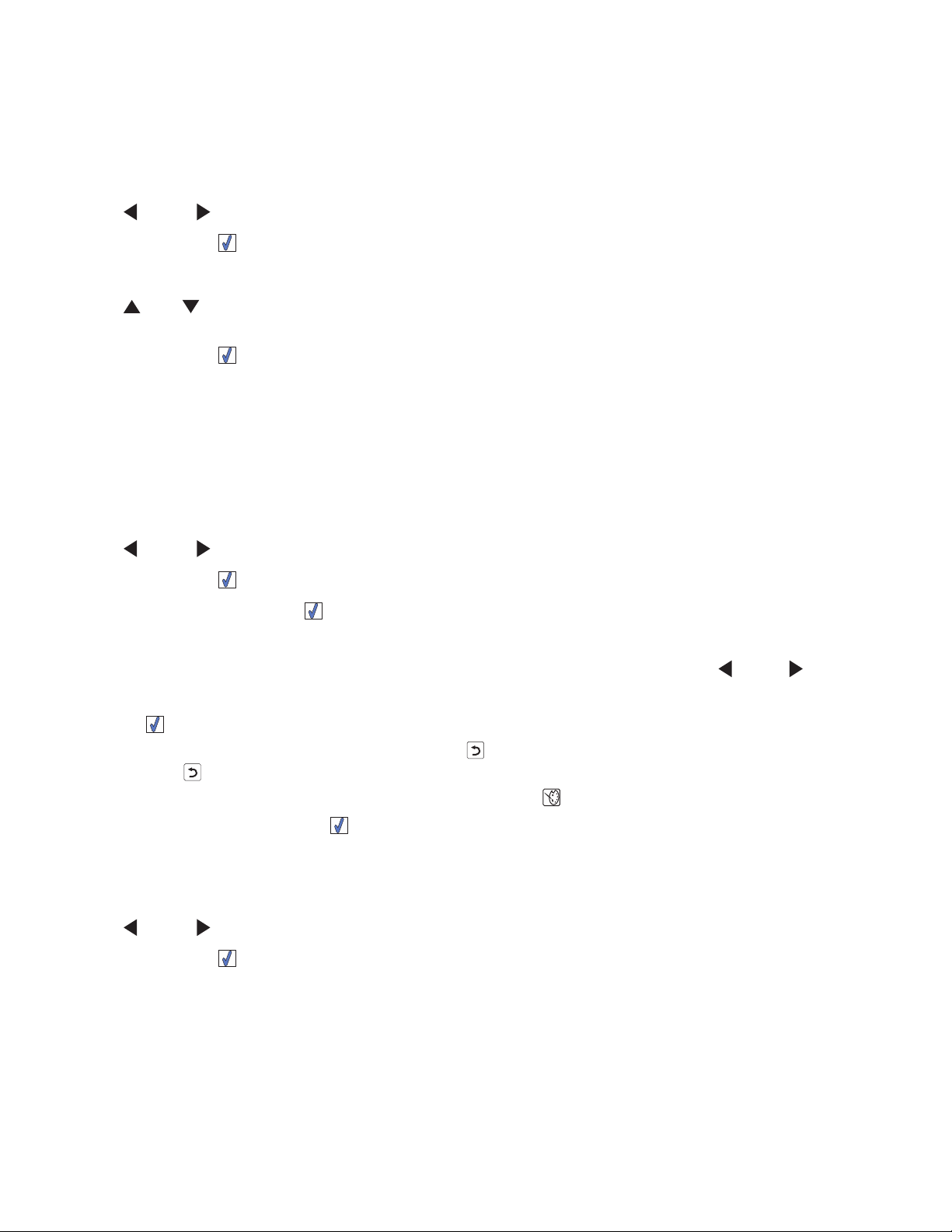
A Másolás menü használata
A fényképet átmásolhatja a memóriakártyáról flash meghajtóra vagy számítógépre (ha a nyomtató
számítógéphez van csatlakoztatva). A fényképek a memóriakártyán is megőrződnek.
1 Tegyen be egy memóriakártyát. További információ: „Memóriakártya behelyezése”, 21. oldal.
2 A vagy a gomb segítségével jelenítse meg a kijelzőn a Másolás feliratot.
3 Nyomja meg a gombot.
4 Ha a fényképeket át szeretné másolni egy USB flash meghajtóra, csatlakoztassa a meghajtót.
5 A és a gombbal válassza ki az USB flash meghajtó vagy a Számítógép elemet (ha a nyomtató
számítógéphez van csatlakoztatva).
6 Nyomja meg a gombot.
7 Kövesse a nyomtató kijelzőjén megjelenő utasításokat.
A Diavetítés menü használata
A Diavetítés menüvel megtekinthetők egy memóriakártyán vagy flash meghajtón tárolt fényképek.
1 Tegyen be egy memóriakártyát vagy egy flash meghajtót. További információ: „Memóriakártya
behelyezése”, 21. oldal vagy „Flash meghajtó behelyezése”, 22. oldal.
2 A vagy a gomb segítségével jelenítse meg a kijelzőn a Diavetítés feliratot.
3 Nyomja meg a gombot.
4 A folytatáshoz kattintson a gombra.
Mindegyik fénykép megjelenik néhány másodpercre.
5 Ha az előző vagy a következő fényképre szeretne ugrani manuálisan, nyomja meg a vagy a gombot.
6 Használja az alábbi gombok egyikét:
• A gombbal válassza ki a diavetítés után kinyomtatni kívánt fényképet vagy fényképeket.
• A diavetítés szüneteltetéséhez nyomja meg a gombot. A diavetítés megszakításához nyomja meg
újból a
gombot.
• A kijelzőn látható fénykép elforgatásához nyomja meg a gombot.
Ha a diavetítés befejeződött, a
kijelölt fényképek.
gomb megnyomása után megjelennek a diavetítés közben nyomtatásra
Az Eszközök menü használata
1 A vagy a gomb segítségével jelenítse meg a kijelzőn az Eszközök feliratot.
2 Nyomja meg a gombot.
Ismerkedés a nyomtatóval
16
Page 17
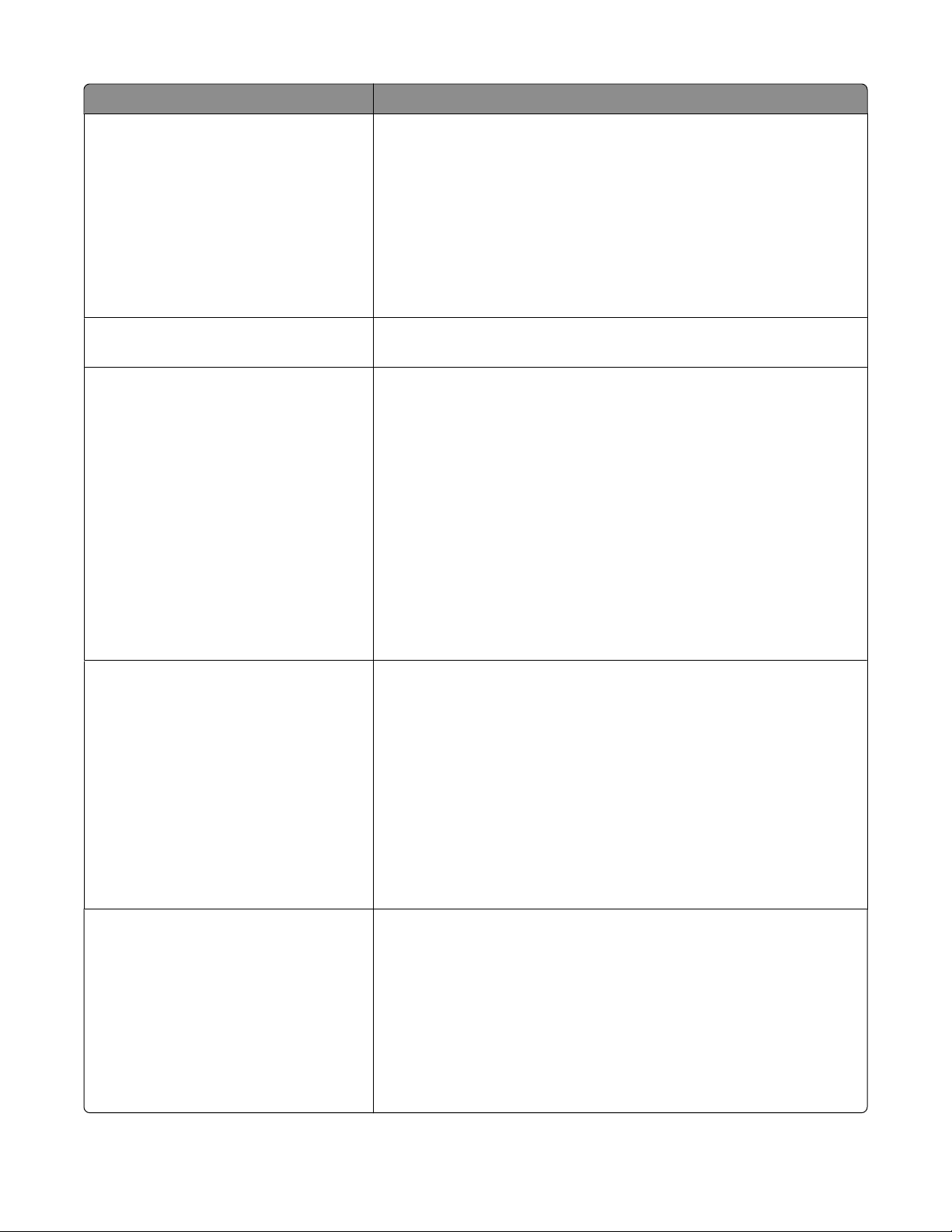
Hely Lehetőségek
Eszköz alapbeállításai Lehetőség:
• Nyelv: a nyelvbeállítás módosítása.
• Ország: az adott országban használt alapértelmezett üres
papírméret és dátumformátum beállítása.
• Energiagazdálkodás: annak az időtartamnak a beállítása,
amely után a nyomtató kis áramfelvételű állapotba kerül, ha nem
használják. Amikor az Energiagazdálkodás funkció aktiválva
van, a kijelző és a háttérvilágítás ki van kapcsolva. Nyomja meg
valamelyik gombot a nyomtató újbóli bekapcsolásához.
Print Settings (Nyomtatási beállítások) Papírméret, fényképméret, elrendezés, nyomtatási minőség és
papírtípus választása.
Karbantartás Lehetőség:
• Tintaszint megjelenítése: a nyomtatópatron tintaszintjének
grafikus megjelenítése. További információ: „A tintaszint megjelenítése.”, 45. oldal.
• Patrontisztítás: a nyomtatópatron fúvókáinak megtisztítása.
További információ: „A nyomtatópatron fúvókáinak megtisztítása”, 44. oldal.
• Patronigazítás: a patron kalibrálása. További információ: „A
nyomtatópatron kalibrálása”, 43. oldal.
• Tesztoldal nyomtatása: tesztoldal nyomtatása. További infor-
máció: „Tesztoldal nyomtatása”, 45. oldal.
• Alapértékek visszaállítása: a gyári alapértelmezett értékek
visszaállítása.
Bluetooth Lehetőség:
• Bluetooth engedélyezése: a Bluetooth kommunikáció engedé-
lyezése vagy letiltása. További információ: „A Bluetooth technológia használata”, 39. oldal.
• Észlelés mód: az Észlelés mód be- és kikapcsolása. További
információ: „A Bluetooth technológia használata”, 39. oldal.
• Eszköz neve: az eszköz nevének és a Bluetooth eszközhöz
automatikusan hozzárendelt UAA (Universally Administered
Address, univerzálisan nyilvántartott cím) szám megjelenítése.
• Eszköz címe: a Bluetooth eszköz 48 bites címének megte-
kintése.
Testreszabás Lehetőség:
• Képernyőkímélő: a képernyőkímélő bekapcsolása 30
másodperc vagy egy perc múlva, illetve a képernyőkímélő kikapcsolása.
• Képernyőkímélő-fényképek cseréje: legfeljebb négy képer-
nyőkímélő-fénykép kijelölése.
• Tanács: a tanácsok be- és kikapcsolása. A tanácsok a kezelő-
panel kijelzőjén megjelenő olyan üzenetek, amelyek további
tájékoztatást adnak az aktuális beállításról.
Ismerkedés a nyomtatóval
17
Page 18
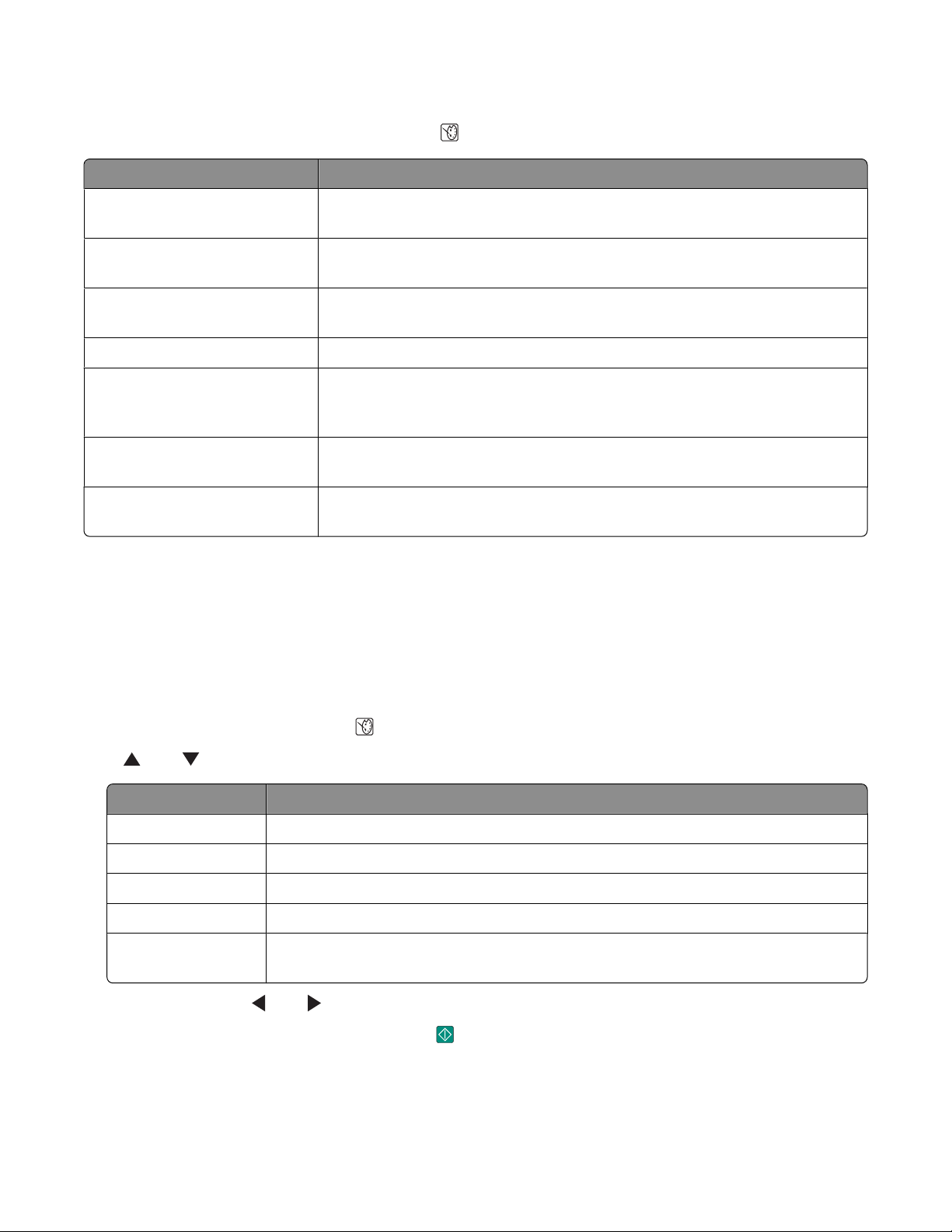
A Fényképszerkesztés mód menü használata
Amikor megjelenít egy fényképet, nyomja meg a gombot a Fényképszerkesztés mód menü eléréséhez.
Hely Lehetőségek
Fényerő A fénykép fényerejének módosítása. További információ: „A fényképek
fényerejének módosítása”, 33. oldal.
Körülvágás Fénykép körülvágása. További információ: „Fényképek körülvágása”,
32. oldal.
Automatikus javítás A fényképminőség automatikusan tökéletesítése. További információ: „A
fényképek minőségének automatikus tökéletesítése”, 34. oldal.
Vörösszem-hatás csökkentése A szem fényvisszaverődésből eredő pirosságának csökkentése.
Színezett effektus Annak megadása, hogy a fénykép fekete-fehérben, szépia, antik barna
vagy antik szürke árnyalatban legyen-e nyomtatva. További információ:
„Színeffektusok használata a képernyőn”, 36. oldal.
Elforgatás A fénykép 90 fokos elforgatása az óramutató járásával egyező vagy azzal
ellentétes irányban.
Keretek A fényképkeret stílusának és színének kiválasztása. További információ:
„Keret hozzáadása fényképhez”, 35. oldal.
A PictBridge menü használata
A PictBridge – alapértelmezett beállítások menüben megadhatja a nyomtatási beállításokat, ha azokat
korábban nem állította be a digitális fényképezőgépen. A fényképezőgép beállításairól a fényképezőgép
dokumentációjában található információ.
1 PictBridge-kompatibilis digitális fényképezőgép csatlakoztatása. További információ: „PictBridge-
kompatibilis digitális fényképezőgép csatlakoztatása”, 23. oldal.
2 Nyissa meg a PictBridge menüt a gomb megnyomásával.
3 A és a gombbal az alábbi beállítások között lépkedhet:
Hely Lehetőségek
Papírméret Válassza ki a papírméretet.
Fénykép mérete Válassza ki a fénykép méretét.
Elrendezés Válassza ki a fényképelrendezést.
Nyomtatási minőség A nyomtatási minőség beállítása.
Papírtípus A papírtípus kiválasztása. További információ: „Támogatott papírtípusok
használata”, 20. oldal.
4 Az elemek között a és a gombbal lépegethet.
5 A nyomtatás megkezdéséhez nyomja meg a gombot.
Ismerkedés a nyomtatóval
18
Page 19
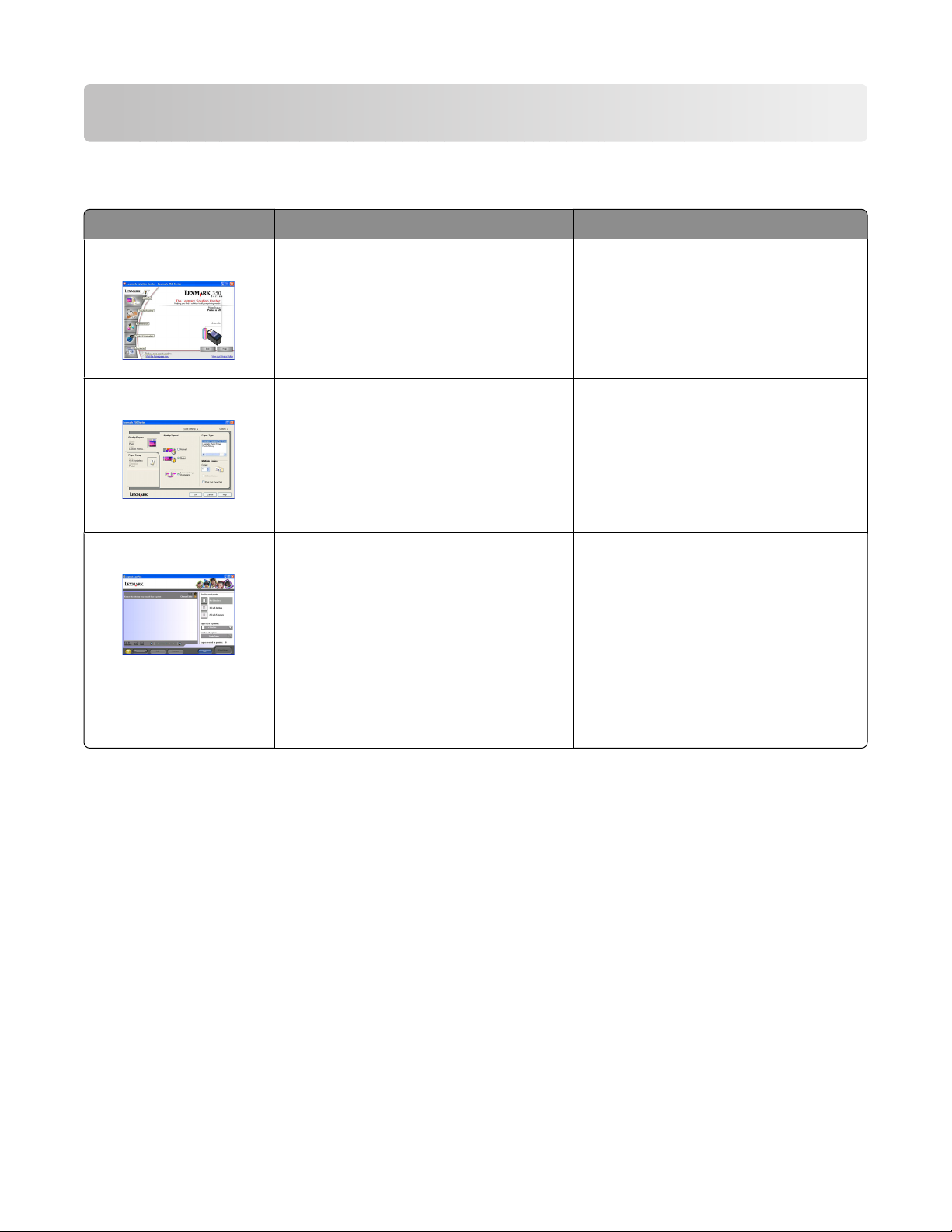
Ismerkedés a szoftverrel
A nyomtatószoftver csak számítógépről érhető el. A nyomtató számítógéphez való beállításáról a termékhez
mellékelt Üzembe helyezési útmutatóban található további tájékoztatás.
Elem Funkció A szoftver megnyitása
A Megoldásközpont Hibaelhárítási, karbantartási és patron-
rendelési információk megjelenítése.
Nyomtatás tulajdonságai Válassza ki a számítógéppel a nyomta-
tandó fényképhez leginkább megfelelő
nyomtatási beállításokat.
Gyorsképek
• Memóriakártyán lévő fényképek
átmásolása egy számítógépre.
További információ: „Memóriakártyán lévő fényképek átmásolása a
számítógépre”, 38. oldal.
• A számítógépen lévő fényképek
szerkesztése és kinyomtatása.
További információ: „Fényképek
kinyomtatása a Gyorsképek
programmal”, 26. oldal.
Az asztalról:
1 Kattintson a Start Programok
vagy Minden program Lexmark
350 Series parancsra.
2 Válassza ki a Megoldásközpont
parancsot.
1 Miközben meg van nyitva egy
fénykép egy programban, kattintson
a Fájl Nyomtatás parancsra.
2 A Nyomtatás párbeszédpanelen
kattintson a Tulajdonságok,
Jellemzők, Beállítások vagy
Beállítás gombra.
Tegyen be egy memóriakártyát vagy
egy flash meghajtót. További információ: „Memóriakártya behelyezése”,
21. oldal vagy „Flash meghajtó
behelyezése”, 22. oldal.
Ismerkedés a szoftverrel
19
Page 20

Papír betöltése
Papír betöltése
Megjegyzések:
• Tegyen be fotópapírt úgy, hogy fényes vagy nyomtatható oldala felfelé nézzen. (Ha nem biztos abban,
hogy melyik oldal a nyomtatható oldal, tanulmányozza a papírhoz mellékelt útmutatót.)
• Győződjön meg róla, hogy nem használt és nem sérült a papír.
• Ne tolja be a papírt erővel a nyomtatóba.
1 Tolja a papírvezetőt a papírtartó bal széléhez.
2 Helyezze a papírt függőlegesen a papírtartó jobb oldalához, majd engedje el a papírvezetőt finoman.
2
1
Támogatott papírtípusok használata
A következő típusú kártyák használhatók a nyomtatóval:
• Lexmark Perfectfinish fotópapír
• Lexmark fotópapír
• Fényes vagy fotópapír
Megjegyzések:
• Ha kiváló minőségben szeretne nyomtatni, használjon Lexmark Perfectfinish fotópapírt vagy Lexmark
fotópapírt.
• Ne használjon Lexmark prémium fotópapírt. A nyomtatópatron nem kompatibilis ezzel a papírtípussal.
A nyomtató a következő papírméreteket támogatja:
• A6 kártya: 4.1 x 5,8 hüvelyk (105 x 148 mm)
• Hagaki képeslap: 3,9 x 5,8 hüvelyk (100 x 148 mm)
• 3,5 x 5 hüvelyk (8,89 x 12,7 cm)
• 4 x 6 hüvelyk
• 4 x 8 hüvelyk
• 10 x 15 cm
• 10 x 20 cm
• L fénykép (89 x 127 mm)
Megjegyzés: Ne töltsön be 25 lapnál többet a papírtartóba.
Papír betöltése
20
Page 21

Csatlakozás fényképtároló eszközökhöz
Memóriakártya behelyezése
A digitális fényképezőgéppel vagy telefon kamerájával rögzített fényképek memóriakártyán tárolhatók. A
nyomtató lehetővé teszi a memóriakártyán tárolt fényképek megtekintését, szerkesztését és kinyomtatását.
További információ: „Fényképnyomtatás”, 25. oldal vagy „Fényképszerkesztés”, 32. oldal.
A nyomtató lehetőséget biztosít a fényképek átmásolására is:
• Memóriakártyáról számítógépre. További információ: „Memóriakártyán lévő fényképek átmásolása a
számítógépre”, 38. oldal.
• Memóriakártyáról flash meghajtóra. További információ: „Memóriakártyán lévő fényképek átmásolása
flash meghajtóra”, 38. oldal.
1 Tegyen be egy memóriakártyát.
• Helyezze be a kártyát úgy, hogy a márkanevet tartalmazó címke nézzen felfelé.
• Ha nyíl látható a kártyán, annak a nyomtató felé kell mutatnia.
Nyílás Memóriakártya
Felső nyílás
Alsó nyílás CompactFlash Type I és Type II
* A memóriakártyát csak azután helyezze be a nyílásba, hogy csatlakoztatta a kártyához mellékelt
adapterhez.
• xD Picture Card
• SD (Secure Digital)
• miniSD (adapterrel) *
• microSD (adapterrel) *
• RS-MMC (adapterrel) *
• MultiMedia Card
• Memory Stick
• Memory Stick PRO
• Memory Stick Duo (adapterrel) vagy Memory Stick PRO Duo (adapterrel) *
• Transflash (adapterrel) *
Csatlakozás fényképtároló eszközökhöz
21
Page 22

2 Várja meg, hogy a nyomtatón kigyulladjon a jelzőfény. A memóriakártya olvasása, illetve adattovábbítás
közben villog a jelzőfény.
Vigyázat - sérülésveszély: Amíg a jelzőfény villog, ne távolítsa el a kábeleket vagy a memóriakártyát, és ne
érjen hozzá a nyomtatónak a memóriakártya-területéhez.
Ha a nyomtató nem olvassa a memóriakártyát, vegye ki a kártyát, és tegye be újra.
Megjegyzés: A nyomtató egyszerre csak egy adathordozóról tud olvasni. Ha több memóriakártyát
csatlakoztat, a program meg fogja kérni arra, hogy válassza ki azt, amelyiket használni szeretné, és távolítsa
el a másikat.
Flash meghajtó behelyezése
A digitális fényképezőgéppel vagy telefon kamerájával rögzített fényképek flash meghajtón tárolhatók. A
nyomtató lehetővé teszi a flash meghajtón tárolt fényképek megtekintését, szerkesztését és kinyomtatását.
További információ: „Fényképnyomtatás”, 25. oldal vagy „Fényképszerkesztés”, 32. oldal.
A nyomtató lehetőséget biztosít a fényképek átmásolására is:
• Flash meghajtóról számítógépre. További információ: „Memóriakártyán lévő fényképek átmásolása a
számítógépre”, 38. oldal.
• Memóriakártyáról flash meghajtóra. További információ: „Memóriakártyán lévő fényképek átmásolása
flash meghajtóra”, 38. oldal.
1 Dugja be a flash meghajtót a nyomtató előlapján lévő PictBridge portba.
Csatlakozás fényképtároló eszközökhöz
22
Page 23

Megjegyzések:
• Ha a flash meghajtó nem dugható be a portba, akkor adapterre lehet szükség.
• A nyomtató egyszerre csak egy adathordozóról tud olvasni. Ha több adathordozót csatlakoztat, a
program meg fogja kérni arra, hogy válassza ki azt, amelyiket használni szeretné, és távolítsa el a
másikat.
2 Várja meg, amíg a nyomtató olvassa a flash meghajtót.
PictBridge-kompatibilis digitális fényképezőgép csatlakoztatása
A legtöbb digitális fényképezőgépen elérhető PictBridge technológia lehetővé teszi, hogy számítógép
használata nélkül, közvetlenül a digitális fényképezőgépről nyomtassa ki a fényképeket. A PictBridgekompatibilis digitális fényképezőgép a nyomtatóhoz csatlakoztatható, és akár a nyomtatót, akár a
fényképezőgépet lehet használni a fényképnyomtatás vezérlésére.
1 Dugja be az USB kábel egyik végét a fényképezőgépbe.
Megjegyzés: Erre a célra csak a fényképezőgéphez mellékelt USB kábelt használja.
2 Dugja be a kábel másik végét a nyomtató előlapján lévő PictBridge portba.
Megjegyzések:
• Győződjön meg róla, hogy a PictBridge-kompatibilis digitális fényképezőgépen a megfelelő USB mód
van kiválasztva. További információ a fényképezőgép dokumentációjában található.
• A nyomtató egyszerre csak egy adathordozóról tud olvasni.
3 Ha a PictBridge-kapcsolat sikeresen létrejött, a kijelzőn a következő jelenik meg: Fényképezőgép
csatlakoztatva. További tudnivalók a fényképezőgép kijelzőjén vagy a használati útmutatóban
találhatók. Ha a fényképezőgépet szeretné használni a nyomtatás vezérlésére, tanulmányozza a
fényképezőgép dokumentációjában lévő utasításokat.
4 Ha előzőleg nem adta meg a beállításokat a digitális fényképezőgépen, a nyomtató segítségével
vezérelheti a fényképek kinyomtatását. A gomb megnyomása után megjelenik a PictBridge menü a
kezelőpanel kijelzőjén. További információ: „A PictBridge menü használata”, 18. oldal.
Csatlakozás fényképtároló eszközökhöz
23
Page 24

Fényképek megtekintése
A fényképek diabemutatójának megtekintése a kezelőpanel kijelzőjén
Ha a memóriakártyán vagy flash meghajtón tárolt fényképeket diavetítés formájában szeretné megtekinteni,
lásd: „A Diavetítés menü használata”, 16. oldal.
A kezelőpanel kijelzőjén látható képernyőkímélő-fényképek cseréje.
A nyomtatón legfeljebb négy fényképet választhat ki képernyőkímélőnek.
1 Tegyen be egy memóriakártyát vagy egy flash meghajtót. További információ: „Memóriakártya
behelyezése”, 21. oldal vagy „Flash meghajtó behelyezése”, 22. oldal.
2 A vagy a gomb segítségével jelenítse meg a kijelzőn az Eszközök feliratot.
3 Nyomja meg a gombot.
4 A és a gombbal válassza ki a Testreszabás elemet.
5 Nyomja meg a gombot.
6 A és a gombbal válassza ki a 30 mp múlva vagy az 1 perc múlva beállítást.
7 Nyomja meg a gombot a Képernyőkímélő-fényképek cseréje elem kiválasztásához.
8 Nyomja meg a gombot.
9 Kövesse a kijelzőn megjelenő utasításokat.
Fényképek megtekintése
24
Page 25

Fényképnyomtatás
A következő típusú kártyák használhatók a nyomtatóval:
• Lexmark Perfectfinish fotópapír
• Lexmark fotópapír
• Fényes vagy fotópapír
Megjegyzések:
• Ha kiváló minőségben szeretne nyomtatni, használjon Lexmark Perfectfinish fotópapírt vagy Lexmark
fotópapírt.
• Ne használjon Lexmark prémium fotópapírt. A nyomtatópatron nem kompatibilis ezzel a papírtípussal.
Fényképnyomtatás számítógéppel
Nyomtatás a Nyomtatás tulajdonságai párbeszédpanel használatával
A Windows programokban a Nyomtatás tulajdonságai menüponttal kinyomtathatja a számítógépen tárolt
fényképeket.
1 Tegyen be fotópapírt úgy, hogy fényes vagy nyomtatható oldala felfelé nézzen. (Ha nem biztos abban,
hogy melyik a nyomtatható oldal, tanulmányozza át a papírhoz mellékelt utasításokat.) További információ:
„Papír betöltése”, 20. oldal.
2 A használt programban kattintson a Fájl Nyomtatás parancsra.
3 Kattintson a Tulajdonságok, a Beállítások, a Beállítás vagy a Jellemzők parancsra.
4 A Minőség/Másolat lapon válassza ki a Fénykép elemet.
5 A Papírtípus területen jelöljön ki egy papírtípust.
6 A Papírbeállítások lapon adja meg a papírméretet és a tájolást.
7 Kattintson az OK gombra.
8 Kattintson az OK vagy a Nyomtatás gombra.
Megjegyzés: Az elmosódás és a karcolás elkerülése érdekében ne érjen ujjal vagy éles tárggyal a
nyomtatott felülethez. Ha kiváló minőségű képet szeretne, távolítsa el egyenként a lapokat a papírkimeneti
tálcáról, és hagyja megszáradni legalább 24 óráig, mielőtt egymásra teszi, kiállítja vagy eltárolja őket.
Fényképnyomtatás
25
Page 26

Fényképek kinyomtatása a Gyorsképek programmal
A Gyorsképek program lehetővé teszi a memóriakártyán vagy a számítógépen tárolt fényképek beolvasását,
szerkesztését és kinyomtatását.
1 Tegyen be fotópapírt úgy, hogy fényes vagy nyomtatható oldala felfelé nézzen. (Ha nem biztos abban,
hogy melyik a nyomtatható oldal, tanulmányozza át a papírhoz mellékelt utasításokat.) További információ:
„Papír betöltése”, 20. oldal.
2 Tegyen be egy memóriakártyát vagy egy flash meghajtót. További információ: „Memóriakártya
behelyezése”, 21. oldal vagy „Flash meghajtó behelyezése”, 22. oldal.
A Gyorsképek program automatikusan elindul a számítógépen.
3 Ha szükséges, kattintson a Mappaváltás gombra a képeket tartalmazó mappa megkereséséhez.
4 Kattintson a kinyomtatni kívánt fényképekre.
5 Ha szerkeszteni szeretné a fényképeket, kattintson a Szerkesztés gombra.
6 Használja az alábbi eszközök egyikét:
• Piros szem effektus csökkentése
• Automatikus javítás
• Körülvágás
• Elforgatás
7 Ha befejezte a szerkesztést, kattintson a Kész gombra.
8 Mentse a szerkesztett fényképeket új, különálló fájlokba, vagy írja felül az eredeti fájlokat a módosított
változattal. Ha nem kívánja menteni a változtatásokat, kattintson a Folytatás mentés nélkül gombra.
9 Adja meg az egyes fényképek és a nyomtatóban lévő papír méretét. Szegély nélküli fényképek
nyomtatásához a betöltött papír méretével azonos méretű fényképméretet kell megadnia.
10 Adja meg a Példányszámot.
11 Kattintson a Nyomtatás gombra.
Megjegyzés: Az elmosódás és a karcolás elkerülése érdekében ne érjen ujjal vagy éles tárggyal a
nyomtatott felülethez. Ha kiváló minőségű képet szeretne, távolítsa el egyenként a lapokat a papírkimeneti
tálcáról, és hagyja megszáradni legalább 24 óráig, mielőtt egymásra teszi, kiállítja vagy eltárolja őket.
Fényképnyomtatás a kezelőpanel segítségével
Egy vagy több kijelölt fénykép nyomtatása
Ezeknek az utasításoknak az alapján megtekintheti a fényképeket, és kiválaszthat egy vagy több fényképet
szerkesztésre és nyomtatásra.
1 Tegyen be fotópapírt úgy, hogy fényes vagy nyomtatható oldala felfelé nézzen. (Ha nem biztos abban,
hogy melyik a nyomtatható oldal, tanulmányozza át a papírhoz mellékelt utasításokat.) További információ:
„Papír betöltése”, 20. oldal.
2 Tegyen be egy memóriakártyát vagy egy flash meghajtót. További információ: „Memóriakártya
behelyezése”, 21. oldal vagy „Flash meghajtó behelyezése”, 22. oldal.
3 A vagy a gomb segítségével jelenítse meg a kijelzőn a Megjelenítés és kijelölés feliratot.
Fényképnyomtatás
26
Page 27

4 Nyomja meg a gombot.
5 A folytatáshoz kattintson a gombra.
6 A fényképek között a és a gombbal lépegethet.
7 A gomb megnyomásával válasszon ki egy kinyomtatni kívánt fényképet.
8 Ha szerkeszteni szeretné a fényképet:
a Nyomja meg a gombot. További információ: „A Fényképszerkesztés mód menü használata”,
18. oldal.
b Végezze el a módosításokat.
c Nyomja meg a gombot a módosítások mentéséhez és a fénykép-kijelölési képernyőhöz való
visszatéréshez.
9 A és a gombbal adja meg a nyomtatandó példányok számát.
Megjegyzés: Ha megnyomja a
megnyomja a gombot, amikor a kép nincs kijelölve, a program kijelöli a képet.
gombot, amikor a példányszám 1, a program törli a kép kijelölését. Ha
10 Több fotót is kiválaszthat nyomtatásra és szerkesztésre, ha megismétli a következőket: 6. lépés –
9. lépés.
11 Nyomja meg a gombot az Előkép képernyőre való lépéshez.
12 Információ a nyomtatási beállítások megadásáról:
a Nyomja meg a gombot.
b Adja meg a beállításokat.
c Nyomja meg a gombot a kijelölések mentéséhez, majd lépjen az Előkép képernyőre.
13 A nyomtatás megkezdéséhez nyomja meg a gombot.
Megjegyzés: Az elmosódás és a karcolás elkerülése érdekében ne érjen ujjal vagy éles tárggyal a
nyomtatott felülethez. Ha kiváló minőségű képet szeretne, távolítsa el egyenként a lapokat a papírkimeneti
tálcáról, és hagyja megszáradni legalább 24 óráig, mielőtt egymásra teszi, kiállítja vagy eltárolja őket.
Minden fénykép kinyomtatása
Kövesse ezeket az utasításokat, ha a memóriakártyán vagy flash meghajtón lévő összes fényképet ki
szeretné nyomtatni.
1 Tegyen be fotópapírt úgy, hogy fényes vagy nyomtatható oldala felfelé nézzen. (Ha nem biztos abban,
hogy melyik a nyomtatható oldal, tanulmányozza át a papírhoz mellékelt utasításokat.) További információ:
„Papír betöltése”, 20. oldal.
2 Tegyen be egy memóriakártyát vagy egy flash meghajtót. További információ: „Memóriakártya
behelyezése”, 21. oldal vagy „Flash meghajtó behelyezése”, 22. oldal.
3 A vagy a gomb segítségével jelenítse meg a kijelzőn a Fényképek nyomtatása feliratot.
4 Nyomja meg a gombot.
5 Nyomogassa a vagy a gombot addig, amíg a Mind a(z) N fénykép kinyomtatása felirat meg nem
jelenik. (Az N a kinyomtatandó összes kép száma.)
6 Nyomja meg a gombot.
Fényképnyomtatás
27
Page 28

7 A fényképméretet, a papírméretet és a fényképenkénti példányszámot a és a gombbal adhatja meg.
8 Nyomja meg a gombot.
9 Információ a nyomtatási beállítások megadásáról:
a Nyomja meg a gombot.
b Adja meg a beállításokat.
c Nyomja meg a gombot a kijelölések mentéséhez, majd lépjen az Előkép képernyőre.
10 A nyomtatás megkezdéséhez nyomja meg a gombot.
Megjegyzés: Az elmosódás és a karcolás elkerülése érdekében ne érjen ujjal vagy éles tárggyal a
nyomtatott felülethez. Ha kiváló minőségű képet szeretne, távolítsa el egyenként a lapokat a papírkimeneti
tálcáról, és hagyja megszáradni legalább 24 óráig, mielőtt egymásra teszi, kiállítja vagy eltárolja őket.
Fényképek nyomtatása dátum szerint
Kövesse ezeket az utasításokat, ha egy bizonyos dátumtartományba eső fényképeket szeretne kinyomtatni.
1 Tegyen be fotópapírt úgy, hogy fényes vagy nyomtatható oldala felfelé nézzen. (Ha nem biztos abban,
hogy melyik a nyomtatható oldal, tanulmányozza át a papírhoz mellékelt utasításokat.) További információ:
„Papír betöltése”, 20. oldal.
2 Tegyen be egy memóriakártyát vagy egy flash meghajtót. További információ: „Memóriakártya
behelyezése”, 21. oldal vagy „Flash meghajtó behelyezése”, 22. oldal.
3 A vagy a gomb segítségével jelenítse meg a kijelzőn a Fényképek nyomtatása feliratot.
4 Nyomja meg a gombot.
5 A és a gombbal jelölje ki a Fényképek nyomtatása dátum szerint elemet.
6 Nyomja meg a gombot.
7 Használja a és a gombot egy előbbi vagy későbbi kezdő dátum kiválasztásához.
8 Használja a vagy a gombot egy előbbi vagy későbbi befejező dátum kiválasztásához.
9 A gombbal mentse el a megadott dátumtartományt.
10 A fényképméretet, a papírméretet és a fényképenkénti példányszámot a és a gombbal adhatja meg.
11 Nyomja meg a gombot.
12 Információ a nyomtatási beállítások megadásáról:
a Nyomja meg a gombot.
b Adja meg a beállításokat.
c Nyomja meg a gombot a kijelölések mentéséhez, majd lépjen az Előkép képernyőre.
13 A nyomtatás megkezdéséhez nyomja meg a gombot.
Megjegyzés: Az elmosódás és a karcolás elkerülése érdekében ne érjen ujjal vagy éles tárggyal a
nyomtatott felülethez. Ha kiváló minőségű képet szeretne, távolítsa el egyenként a lapokat a papírkimeneti
tálcáról, és hagyja megszáradni legalább 24 óráig, mielőtt egymásra teszi, kiállítja vagy eltárolja őket.
Fényképnyomtatás
28
Page 29

Fényképtartomány nyomtatása
Az alábbi utasításokat követve adja meg a nyomtatandó tartomány első és utolsó fényképét.
1 Tegyen be fotópapírt úgy, hogy fényes vagy nyomtatható oldala felfelé nézzen. (Ha nem biztos abban,
hogy melyik a nyomtatható oldal, tanulmányozza át a papírhoz mellékelt utasításokat.) További információ:
„Papír betöltése”, 20. oldal.
2 Tegyen be egy memóriakártyát vagy egy flash meghajtót. További információ: „Memóriakártya
behelyezése”, 21. oldal vagy „Flash meghajtó behelyezése”, 22. oldal.
3 A vagy a gomb segítségével jelenítse meg a kijelzőn a Fényképek nyomtatása feliratot.
4 Nyomja meg a gombot.
5 Nyomogassa a vagy a gombot addig, amíg a Fényképtartomány nyomtatása felirat meg nem
jelenik.
6 Nyomja meg a gombot.
7 A folytatáshoz kattintson a gombra.
8 A és a gombbal lépjen a nyomtatandó tartomány első fényképére.
9 Nyomja meg a gombot.
10 A és a gombbal lépjen a nyomtatandó tartomány utolsó fényképére.
11 Nyomja meg a gombot.
12 A fényképméretet, a papírméretet és a fényképenkénti példányszámot a és a gombbal adhatja meg.
13 Nyomja meg a gombot.
14 Információ a nyomtatási beállítások megadásáról:
a Nyomja meg a gombot.
b Adja meg a beállításokat.
c Nyomja meg a gombot a kijelölések mentéséhez, majd lépjen az Előkép képernyőre.
15 A nyomtatás megkezdéséhez nyomja meg a gombot.
Megjegyzés: Az elmosódás és a karcolás elkerülése érdekében ne érjen ujjal vagy éles tárggyal a
nyomtatott felülethez. Ha kiváló minőségű képet szeretne, távolítsa el egyenként a lapokat a papírkimeneti
tálcáról, és hagyja megszáradni legalább 24 óráig, mielőtt egymásra teszi, kiállítja vagy eltárolja őket.
A fényképek indexlapjának kinyomtatása
Kövesse ezeket az utasításokat, ha minden, a memóriakártyán vagy flash meghajtón lévő fénykép miniatűr
előképét ki szeretné nyomtatni.
1 Tegyen be fotópapírt úgy, hogy fényes vagy nyomtatható oldala felfelé nézzen. (Ha nem biztos abban,
hogy melyik a nyomtatható oldal, tanulmányozza át a papírhoz mellékelt utasításokat.) További információ:
„Papír betöltése”, 20. oldal.
2 Tegyen be egy memóriakártyát vagy egy flash meghajtót. További információ: „Memóriakártya
behelyezése”, 21. oldal vagy „Flash meghajtó behelyezése”, 22. oldal.
3 A vagy a gomb segítségével jelenítse meg a kijelzőn a Fényképek nyomtatása feliratot.
Fényképnyomtatás
29
Page 30

4 Nyomja meg a gombot.
5 Nyomogassa a vagy a gombot addig, amíg a Mind a(z) N fénykép kinyomtatása felirat meg nem
jelenik. (Az N a kinyomtatandó összes kép száma.)
6 Nyomja meg a gombot.
7 Nyomogassa a vagy a gombot addig, amíg az Indexlap nyomtatása felirat meg nem jelenik.
8 Nyomja meg a gombot.
A képek indexlapja megjelenik a kijelzőn.
9 A nyomtatás megkezdéséhez nyomja meg a gombot.
Megjegyzés: Az elmosódás és a karcolás elkerülése érdekében ne érjen ujjal vagy éles tárggyal a
nyomtatott felülethez. Ha kiváló minőségű képet szeretne, távolítsa el egyenként a lapokat a papírkimeneti
tálcáról, és hagyja megszáradni legalább 24 óráig, mielőtt egymásra teszi, kiállítja vagy eltárolja őket.
Digitális fényképezőgépben tárolt fényképek kinyomtatása a DPOF funkcióval
Egyes digitális fényképezőgépek tartalmazzák a DPOF (Digital Print Order Format) funkciót. Ha a
fényképezőgép támogatja a DPOF funkciót, még az alatt megadhatja, hogy mely fényképeket szeretné
kinyomtatni, amíg a memóriakártya a fényképezőgépben van. A nyomtató felismeri ezeket a beállításokat,
amikor behelyezi a memóriakártyát a nyomtatóba.
Megjegyzés: Ha megadott papírméretet a DPOF-kijelölésben, miközben a memóriakártya még a
fényképezőgépben található, ügyeljen rá, hogy a betöltött papír ne legyen kisebb, mint a megadott méret.
1 Tegyen be fotópapírt úgy, hogy fényes vagy nyomtatható oldala felfelé nézzen. (Ha nem biztos abban,
hogy melyik a nyomtatható oldal, tanulmányozza át a papírhoz mellékelt utasításokat.) További információ:
„Papír betöltése”, 20. oldal.
2 Tegyen be egy memóriakártyát. További információ: „Memóriakártya behelyezése”, 21. oldal.
3 A vagy a gomb segítségével jelenítse meg a kijelzőn a Fényképek nyomtatása feliratot.
4 Nyomja meg a gombot.
5 A és a gombbal válassza ki a Nyomtatás - fényképezőgép-beállítások elemet. Ez a funkció csak
abban az esetben jelenik meg, ha van érvényes DPOF fájl a memóriakártyán.
6 Nyomja meg a gombot.
7 A nyomtatás megkezdéséhez nyomja meg a gombot.
Megjegyzés: Az elmosódás és a karcolás elkerülése érdekében ne érjen ujjal vagy éles tárggyal a
nyomtatott felülethez. Ha kiváló minőségű képet szeretne, távolítsa el egyenként a lapokat a papírkimeneti
tálcáról, és hagyja megszáradni legalább 24 óráig, mielőtt egymásra teszi, kiállítja vagy eltárolja őket.
Fényképnyomtatás
30
Page 31

Digitális fényképezőgépen tárolt fényképek kinyomtatása a PictBridge menü használatával
A legtöbb digitális fényképezőgépen elérhető PictBridge technológia lehetővé teszi, hogy számítógép
használata nélkül, közvetlenül a digitális fényképezőgépről nyomtassa ki a fényképeket. A PictBridgekompatibilis digitális fényképezőgép a nyomtatóhoz csatlakoztatható, és a nyomtató PictBridge menüjét
használva ki lehet nyomtatni a fényképeket.
1 Tegyen be fotópapírt úgy, hogy fényes vagy nyomtatható oldala felfelé nézzen. (Ha nem biztos abban,
hogy melyik a nyomtatható oldal, tanulmányozza át a papírhoz mellékelt utasításokat.) További információ:
„Papír betöltése”, 20. oldal.
2 PictBridge-kompatibilis digitális fényképezőgép csatlakoztatása. További információ: „PictBridge-
kompatibilis digitális fényképezőgép csatlakoztatása”, 23. oldal.
3 Ha előzőleg nem adta meg a beállításokat a digitális fényképezőgépen, nyomja meg a gombot a
nyomtató PictBridge menüjének megjelenítéséhez. További információ: „A PictBridge menü használata”,
18. oldal.
4 Miután elvégezte a beállításokat, nyomja meg a gombot a kép kinyomtatásához.
Megjegyzés: Az elmosódás és a karcolás elkerülése érdekében ne érjen ujjal vagy éles tárggyal a
nyomtatott felülethez. Ha kiváló minőségű képet szeretne, távolítsa el egyenként a lapokat a papírkimeneti
tálcáról, és hagyja megszáradni legalább 24 óráig, mielőtt egymásra teszi, kiállítja vagy eltárolja őket.
Fényképnyomtatás
31
Page 32

Fényképszerkesztés
A következő típusú kártyák használhatók a nyomtatóval:
• Lexmark Perfectfinish fotópapír
• Lexmark fotópapír
• Fényes vagy fotópapír
Megjegyzések:
• Ha kiváló minőségben szeretne nyomtatni, használjon Lexmark Perfectfinish fotópapírt vagy Lexmark
fotópapírt.
• Ne használjon Lexmark prémium fotópapírt. A nyomtatópatron nem kompatibilis ezzel a papírtípussal.
Fényképek körülvágása
1 Tegyen be fotópapírt úgy, hogy fényes vagy nyomtatható oldala felfelé nézzen. (Ha nem biztos abban,
hogy melyik a nyomtatható oldal, tanulmányozza át a papírhoz mellékelt utasításokat.) További információ:
„Papír betöltése”, 20. oldal.
2 Tegyen be egy memóriakártyát vagy egy flash meghajtót. További információ: „Memóriakártya
behelyezése”, 21. oldal vagy „Flash meghajtó behelyezése”, 22. oldal.
3 A vagy a gomb segítségével jelenítse meg a kijelzőn a Megjelenítés és kijelölés feliratot.
4 Nyomja meg a gombot.
5 A folytatáshoz kattintson a gombra.
6 A fényképek között a és a gombbal lépegethet.
7 A gomb megnyomásával válasszon ki egy kinyomtatni kívánt fényképet.
8 Nyomja meg a gombot.
Megjelenik a Fényképszerkesztés mód menü.
9 A és a gomb segítségével jelenítse meg a kijelző alján a Körülvágás feliratot. A Körülvágás ikon
kijelölt lesz.
10 Nyomja meg a gombot.
11 Használja a kijelzőn látható körülvágó eszközt. A és a gombbal válassza ki az eszközt. A választott
eszköz kezeléséhez használja a
12 Nyomja meg a gombot a módosítások mentéséhez és a Fényképszerkesztés mód menübe való
visszatéréshez.
13 A fénykép-kijelölési képernyőhöz való visszatéréshez nyomja meg a gombot.
14 A és a gombbal adja meg a nyomtatandó példányok számát.
Megjegyzés: Ha megnyomja a gombot, amikor a példányszám 1, a program törli a kép kijelölését. Ha
megnyomja a
gombot, amikor a kép nincs kijelölve, a program kijelöli a képet.
és a gombot.
15 Több fotót is kiválaszthat nyomtatásra és szerkesztésre, ha megismétli a következőket: 6. lépés –
14. lépés.
Fényképszerkesztés
32
Page 33

16 Nyomja meg a gombot az Előkép képernyőre való lépéshez.
17 Információ a nyomtatási beállítások megadásáról:
a Nyomja meg a gombot.
b Adja meg a beállításokat.
c Nyomja meg a gombot a kijelölések mentéséhez, majd lépjen az Előkép képernyőre.
18 A nyomtatás megkezdéséhez nyomja meg a gombot.
Megjegyzés: Az elmosódás és a karcolás elkerülése érdekében ne érjen ujjal vagy éles tárggyal a
nyomtatott felülethez. Ha kiváló minőségű képet szeretne, távolítsa el egyenként a lapokat a papírkimeneti
tálcáról, és hagyja megszáradni legalább 24 óráig, mielőtt egymásra teszi, kiállítja vagy eltárolja őket.
A fényképek fényerejének módosítása
1 Tegyen be fotópapírt úgy, hogy fényes vagy nyomtatható oldala felfelé nézzen. (Ha nem biztos abban,
hogy melyik a nyomtatható oldal, tanulmányozza át a papírhoz mellékelt utasításokat.) További információ:
„Papír betöltése”, 20. oldal.
2 Tegyen be egy memóriakártyát vagy egy flash meghajtót. További információ: „Memóriakártya
behelyezése”, 21. oldal vagy „Flash meghajtó behelyezése”, 22. oldal.
3 A vagy a gomb segítségével jelenítse meg a kijelzőn a Megjelenítés és kijelölés feliratot.
4 Nyomja meg a gombot.
5 A folytatáshoz kattintson a gombra.
6 A fényképek között a és a gombbal lépegethet.
7 A gomb megnyomásával válasszon ki egy kinyomtatni kívánt fényképet.
8 Nyomja meg a gombot.
Megjelenik a Fényképszerkesztés mód menü.
9 A vagy a gomb segítségével jelenítse meg a kijelzőn az Fényerő feliratot.
10 A és a gomb segítségével módosítható a fénykép fényereje.
Megjegyzés: A kijelzőn látható kép nem pontosan egyezik meg a kinyomtatott képpel.
11 Nyomja meg a gombot a módosítások mentéséhez és a fénykép-kijelölési képernyőhöz való
visszatéréshez.
12 A és a gombbal adja meg a nyomtatandó példányok számát.
Megjegyzés: Ha megnyomja a
megnyomja a
gombot, amikor a kép nincs kijelölve, a program kijelöli a képet.
gombot, amikor a példányszám 1, a program törli a kép kijelölését. Ha
13 Több fotót is kiválaszthat nyomtatásra és szerkesztésre, ha megismétli a következőket: 6. lépés –
12. lépés.
14 Nyomja meg a gombot az Előkép képernyőre való lépéshez.
15 Információ a nyomtatási beállítások megadásáról:
a Nyomja meg a gombot.
b Adja meg a beállításokat.
Fényképszerkesztés
33
Page 34

c Nyomja meg a gombot a kijelölések mentéséhez, majd lépjen az Előkép képernyőre.
16 A nyomtatás megkezdéséhez nyomja meg a gombot.
Megjegyzés: Az elmosódás és a karcolás elkerülése érdekében ne érjen ujjal vagy éles tárggyal a
nyomtatott felülethez. Ha kiváló minőségű képet szeretne, távolítsa el egyenként a lapokat a papírkimeneti
tálcáról, és hagyja megszáradni legalább 24 óráig, mielőtt egymásra teszi, kiállítja vagy eltárolja őket.
A fényképek minőségének automatikus tökéletesítése
1 Tegyen be fotópapírt úgy, hogy fényes vagy nyomtatható oldala felfelé nézzen. (Ha nem biztos abban,
hogy melyik a nyomtatható oldal, tanulmányozza át a papírhoz mellékelt utasításokat.) További információ:
„Papír betöltése”, 20. oldal.
2 Tegyen be egy memóriakártyát vagy egy flash meghajtót. További információ: „Memóriakártya
behelyezése”, 21. oldal vagy „Flash meghajtó behelyezése”, 22. oldal.
3 A vagy a gomb segítségével jelenítse meg a kijelzőn a Megjelenítés és kijelölés feliratot.
4 Nyomja meg a gombot.
5 A folytatáshoz kattintson a gombra.
6 A fényképek között a és a gombbal lépegethet.
7 A gomb megnyomásával válasszon ki egy kinyomtatni kívánt fényképet.
8 Nyomja meg a gombot.
Megjelenik a Fényképszerkesztés mód menü.
9 A vagy a gomb segítségével jelenítse meg a kijelzőn az Automatikus javítás feliratot.
10 A vagy a gombbal válassza ki a Be beállítást.
Megjegyzés: A kijelzőn látható kép nem pontosan egyezik meg a kinyomtatott képpel.
11 Nyomja meg a gombot a kijelölések mentéséhez, majd térjen vissza a fénykép-kijelölési képernyőhöz.
A kijelző alján látható ikon azt jelzi, hogy a készülék nyomtatáskor automatikus javítást alkalmaz a
fényképre.
12 A és a gombbal adja meg a nyomtatandó példányok számát.
Megjegyzés: Ha megnyomja a
megnyomja a
gombot, amikor a kép nincs kijelölve, a program kijelöli a képet.
gombot, amikor a példányszám 1, a program törli a kép kijelölését. Ha
13 Több fotót is kiválaszthat nyomtatásra és szerkesztésre, ha megismétli a következőket: 6. lépés –
12. lépés.
14 Nyomja meg a gombot az Előkép képernyőre való lépéshez.
15 Információ a nyomtatási beállítások megadásáról:
a Nyomja meg a gombot.
b Adja meg a beállításokat.
Fényképszerkesztés
34
Page 35

c Nyomja meg a gombot a kijelölések mentéséhez, majd lépjen az Előkép képernyőre.
16 A nyomtatás megkezdéséhez nyomja meg a gombot.
Megjegyzés: Az elmosódás és a karcolás elkerülése érdekében ne érjen ujjal vagy éles tárggyal a
nyomtatott felülethez. Ha kiváló minőségű képet szeretne, távolítsa el egyenként a lapokat a papírkimeneti
tálcáról, és hagyja megszáradni legalább 24 óráig, mielőtt egymásra teszi, kiállítja vagy eltárolja őket.
Keret hozzáadása fényképhez
Kiválaszthatja a fénykép keretének stílusát és a szegély színét.
1 Tegyen be fotópapírt úgy, hogy fényes vagy nyomtatható oldala felfelé nézzen. (Ha nem biztos abban,
hogy melyik a nyomtatható oldal, tanulmányozza át a papírhoz mellékelt utasításokat.) További információ:
„Papír betöltése”, 20. oldal.
2 Tegyen be egy memóriakártyát vagy egy flash meghajtót. További információ: „Memóriakártya
behelyezése”, 21. oldal vagy „Flash meghajtó behelyezése”, 22. oldal.
3 A vagy a gomb segítségével jelenítse meg a kijelzőn a Megjelenítés és kijelölés feliratot.
4 Nyomja meg a gombot.
5 A folytatáshoz kattintson a gombra.
6 A fényképek között a és a gombbal lépegethet.
7 A gomb megnyomásával válasszon ki egy kinyomtatni kívánt fényképet.
8 Nyomja meg a gombot.
Megjelenik a Fényképszerkesztés mód menü.
9 A vagy a gomb segítségével jelenítse meg a kijelzőn a Keretek feliratot.
10 Nyomja meg a gombot.
11 A és a gombbal válassza ki a keret stílusát.
12 Nyomja meg a gombot.
13 A és a gombbal válassza ki a keret színét.
14 Nyomja meg a gombot.
15 Nyomja meg a gombot a kijelölés mentéséhez és a fénykép-kijelölési képernyőhöz való visszatéréshez.
A kijelző alján látható ikon azt jelzi, hogy a készülék nyomtatáskor keretet helyez a fénykép köré.
16 A és a gombbal adja meg a nyomtatandó példányok számát.
Megjegyzés: Ha megnyomja a gombot, amikor a példányszám 1, a program törli a kép kijelölését. Ha
megnyomja a
gombot, amikor a kép nincs kijelölve, a program kijelöli a képet.
17 Több fotót is kiválaszthat nyomtatásra és szerkesztésre, ha megismétli a következőket: 6. lépés –
16. lépés.
18 Nyomja meg a gombot az Előkép képernyőre való lépéshez.
Fényképszerkesztés
35
Page 36

19 Információ a nyomtatási beállítások megadásáról:
a Nyomja meg a gombot.
b Adja meg a beállításokat.
c Nyomja meg a gombot a kijelölések mentéséhez, majd lépjen az Előkép képernyőre.
20 A nyomtatás megkezdéséhez nyomja meg a gombot.
Megjegyzés: Az elmosódás és a karcolás elkerülése érdekében ne érjen ujjal vagy éles tárggyal a
nyomtatott felülethez. Ha kiváló minőségű képet szeretne, távolítsa el egyenként a lapokat a papírkimeneti
tálcáról, és hagyja megszáradni legalább 24 óráig, mielőtt egymásra teszi, kiállítja vagy eltárolja őket.
Színeffektusok használata a képernyőn
A Színezett effektus funkcióval a fényképet fekete-fehérben, szépia, antik barna vagy antik szürke árnyalatban
is ki lehet nyomtatni.
1 Tegyen be fotópapírt úgy, hogy fényes vagy nyomtatható oldala felfelé nézzen. (Ha nem biztos abban,
hogy melyik a nyomtatható oldal, tanulmányozza át a papírhoz mellékelt utasításokat.) További információ:
„Papír betöltése”, 20. oldal.
2 Tegyen be egy memóriakártyát vagy egy flash meghajtót. További információ: „Memóriakártya
behelyezése”, 21. oldal vagy „Flash meghajtó behelyezése”, 22. oldal.
3 A vagy a gomb segítségével jelenítse meg a kijelzőn a Megjelenítés és kijelölés feliratot.
4 Nyomja meg a gombot.
5 A folytatáshoz kattintson a gombra.
6 A fényképek között a és a gombbal lépegethet.
7 A gomb megnyomásával válasszon ki egy kinyomtatni kívánt fényképet.
8 Nyomja meg a gombot.
Megjelenik a Fényképszerkesztés mód menü.
9 Nyomogassa a vagy a gombot addig, amíg meg nem jelenik a kijelzőn a Színezési effektus felirat.
10 A és a gombbal válasszon ki egy színezési effektust.
11 Nyomja meg a gombot a kijelölések mentéséhez, majd térjen vissza a fénykép-kijelölési képernyőhöz.
12 A és a gombbal adja meg a nyomtatandó példányok számát.
Megjegyzés: Ha megnyomja a
megnyomja a
gombot, amikor a kép nincs kijelölve, a program kijelöli a képet.
gombot, amikor a példányszám 1, a program törli a kép kijelölését. Ha
13 Több fotót is kiválaszthat nyomtatásra és szerkesztésre, ha megismétli a következőket: 6. lépés –
12. lépés.
14 Nyomja meg a gombot az Előkép képernyőre való lépéshez.
15 Információ a nyomtatási beállítások megadásáról:
a Nyomja meg a gombot.
b Adja meg a beállításokat.
Fényképszerkesztés
36
Page 37

c Nyomja meg a gombot a kijelölések mentéséhez, majd lépjen az Előkép képernyőre.
16 A nyomtatás megkezdéséhez nyomja meg a gombot.
Megjegyzés: Az elmosódás és a karcolás elkerülése érdekében ne érjen ujjal vagy éles tárggyal a
nyomtatott felülethez. Ha kiváló minőségű képet szeretne, távolítsa el egyenként a lapokat a papírkimeneti
tálcáról, és hagyja megszáradni legalább 24 óráig, mielőtt egymásra teszi, kiállítja vagy eltárolja őket.
Fényképszerkesztés
37
Page 38

Fényképek átmásolása
Memóriakártyán lévő fényképek átmásolása a számítógépre
A fényképeket a memóriakártyáról vagy flash meghajtóról a számítógépre másolhatja, és így helyet
szabadíthat fel a memóriakártyán vagy a flash meghajtón.
1 Győződjön meg róla, hogy a nyomtató csatlakoztatva van a számítógéphez, és hogy a nyomtató és a
számítógép is be van kapcsolva.
2 Tegyen be egy memóriakártyát vagy egy flash meghajtót. További információ: „Memóriakártya
behelyezése”, 21. oldal vagy „Flash meghajtó behelyezése”, 22. oldal.
A Gyorsképek szoftver automatikusan elindul a számítógép-képernyőn.
3 A Gyorsképek párbeszédpanelen kattintson a Fényképek mentése a számítógépre parancsra.
A nyomtatón lévő jelzőfény villogása jelzi, hogy a memóriakártya adatokat másol a számítógépre.
4 A számítógép képernyőjén megjelenő utasítások szerint adja meg, hová szeretné menteni a képeket.
Memóriakártyán lévő fényképek átmásolása flash meghajtóra
A memóriakártyán lévő fényképeket átmásolhatja flash meghajtóra. A fényképek a memóriakártyán is
megőrződnek.
1 Tegyen be egy memóriakártyát. További információ: „Memóriakártya behelyezése”, 21. oldal.
2 A vagy a gomb segítségével jelenítse meg a kijelzőn a Másolás feliratot.
3 Nyomja meg a gombot.
4 Helyezzen be egy flash meghajtót. További információ: „Flash meghajtó behelyezése”, 22. oldal.
5 A és a gombbal válassza ki az USB flash meghajtó elemet.
6 Nyomja meg a gombot.
7 A és a gombbal az alábbi beállítások között lépkedhet:
• Minden fénykép: minden fénykép másolása
• Kijelölt fényképek: a kijelölt fényképek másolása
• Képtartomány: fényképtartomány másolása
• Dátumtartomány: adott dátumtartományban készített fényképek másolása
8 Nyomja meg a gombot a kívánt beállítás kiválasztásához.
9 Kövesse a kijelzőn megjelenő utasításokat.
Fényképek átmásolása
38
Page 39

A Bluetooth technológia használata
A Bluetooth egy vezeték nélküli technológia, mellyel a kompatibilis termékek adatokat küldhetnek és
fogadhatnak. A nyomtató külön megvásárolható USB Bluetooth adapter segítségével kommunikálni tud a
Bluetooth-kompatibilis eszközökkel.
A Bluetooth mód beállítása
1 A vagy a gomb segítségével jelenítse meg a kijelzőn az Eszközök feliratot.
2 Nyomja meg a gombot.
3 Nyomogassa a vagy a gombot addig, amíg meg nem jelenik a Bluetooth felirat.
4 Nyomja meg a gombot.
5 A és a gombbal válassza ki a Bluetooth engedélyezése elemet.
6 A és a gombbal válassza ki a Be vagy a Ki beállítást.
7 A és a gombbal válassza ki az Észlelés mód elemet.
8 A és a gombbal válassza ki a Be vagy a Ki beállítást.
9 Mentse választását a gomb megnyomásával.
Nyomtatás a Bluetooth segítségével
USB Bluetooth adapter segítségével kinyomtathatja a Bluetooth-kompatibilis eszközön vagy
fényképezőgéppel ellátott telefonon lévő fényképeket.
1 Tegyen be fotópapírt úgy, hogy fényes vagy nyomtatható oldala felfelé nézzen. (Ha nem biztos abban,
hogy melyik a nyomtatható oldal, tanulmányozza át a papírhoz mellékelt utasításokat.) További információ:
„Papír betöltése”, 20. oldal.
2 Győződjön meg róla, hogy a nyomtató Bluetooth engedélyezése és Észlelés mód beállítása Be értékre
van állítva. További információ: „A Bluetooth mód beállítása”, 39. oldal.
3 Dugja be az USB Bluetooth adaptert a nyomtató előlapján lévő PictBridge portba.
Megjegyzés: Külön megvásárolható Bluetooth adapter.
A Bluetooth technológia használata
39
Page 40

4 Miután a nyomtató észlelte a Bluetooth adaptert, a nyomtató kijelzőjén megjelenik a következő üzenet öt
másodpercre: Bluetooth adapter csatlakoztatva.
5 A fényképek Bluetooth-kompatibilis eszközről való kinyomtatásáról a készülékhez mellékelt dokumentáció
nyújt tájékoztatást.
Megjegyzés: Az elmosódás és a karcolás elkerülése érdekében ne érjen ujjal vagy éles tárggyal a
nyomtatott felülethez. Ha kiváló minőségű képet szeretne, távolítsa el egyenként a lapokat a papírkimeneti
tálcáról, és hagyja megszáradni legalább 24 óráig, mielőtt egymásra teszi, kiállítja vagy eltárolja őket.
A Bluetooth technológia használata
40
Page 41

A nyomtató karbantartása
A nyomtatópatron kicserélése
Használt nyomtatópatron eltávolítása
1 Győződjön meg róla, hogy a nyomtató be van kapcsolva.
2 Nyissa fel a nyomtató ajtaját. A patrontartó betöltési helyzetbe kerül, ha a nyomtató nem dolgozik éppen.
3 A patrontartó megnyitásához nyomja le a patrontartó kupakját.
4 Vegye ki a használt nyomtatópatront.
Ha a kivett patron nem üres, és később szeretné használni, lásd: „A nyomtatópatron tárolása”,
46. oldal.
5 Zárja be a patrontartót.
6 Zárja be az ajtót.
Nyomtatópatron betöltése
1 Ha új nyomtatópatront tölt be, a szivacsot, a címkét és a szalagot távolítsa el a patron hátuljáról és aljáról.
Vigyázat - sérülésveszély: Ne érjen hozzá a patron hátoldalán lévő aranyozott érintkezőkhöz vagy az
alul lévő fém fúvókákhoz.
2 Nyissa fel a nyomtató ajtaját.
A patrontartó betöltési helyzetbe kerül, ha a nyomtató nem dolgozik éppen.
A nyomtató karbantartása
41
Page 42

3 A patrontartó megnyitásához nyomja le a patrontartó kupakját.
Megjegyzés: Ha van behelyezve patron, vegye ki.
4 Tegye be a patront.
5 Zárja be a patrontartót.
6 Zárja be az ajtót.
7 Tegyen papírt a papírtartóba.
8 Amikor a kijelzőn látható felirat felszólítja erre, nyomja meg a gombot a patronkalibrálási lap
nyomtatásához.
Eredeti Lexmark nyomtatópatronok használata
A Lexmark nyomtatók, nyomtatópatronok és fotópapírok együttesen kiváló minőséget nyújtanak.
Ha megjelenik az Elfogyott az eredeti Lexmark tinta üzenet, az eredeti Lexmark tinta kifogyott a jelölt
patronokból.
Ha úgy gondolja, hogy eredeti Lexmark nyomtatópatront vásárolt, de mégis megjelenik az Elfogyott az
eredeti Lexmark tinta üzenet:
1 Kattintson az üzenetben lévő További információ hivatkozásra.
2 Kattintson a Nem Lexmark gyártmányú nyomtatópatron bejelentése elemre.
Ha el szeretné kerülni, hogy az üzenet újból megjelenjen a jelzett patronokra vonatkozóan:
• Cserélje ki a patronokat új, Lexmark gyártmányú nyomtatópatronokra.
• Ha számítógépről nyomtat, kattintson az üzenetben lévő További információk hivatkozásra, jelölje be a
jelölőnégyzetet, majd kattintson a Bezárás gombra.
• Ha a nyomtatót számítógép nélkül használja, nyomja meg a gombot.
A Lexmark garanciája nem vonatkozik a nem Lexmark gyártmányú tinta- vagy nyomtatópatronok által okozott
károkra.
A nyomtató karbantartása
42
Page 43

Nyomtatópatron újratöltése
A garancia nem vonatkozik azoknak a hibáknak vagy sérüléseknek a kijavítására, amelyek újratöltött patron
miatt következtek be. A Lexmark nem ajánlja újratöltött patron használatát. A patron újratöltése
befolyásolhatja a nyomtatási minőséget, és kárt okozhat a nyomtatóban. A legjobb eredmény elérése
érdekében használjon Lexmark kellékanyagokat.
Jobb nyomtatási minőség elérése
A nyomtatási minőség javítása
Ha nem elégedett a nyomtatás minőségével, tegye a következőket:
• A fényképnek megfelelő papírt használjon. Ha kiváló minőségben szeretne nyomtatni, használjon Lexmark
Perfectfinish fotópapírt vagy a Lexmark fotópapírt.
Megjegyzés: Ne használjon Lexmark prémium fotópapírt. A nyomtatópatron nem kompatibilis ezzel a
papírtípussal.
• Tegye be a papírt úgy, hogy fényes vagy nyomtatható oldala felfelé nézzen. (Ha nem biztos abban, hogy
melyik a nyomtatható oldal, tanulmányozza át a papírhoz mellékelt utasításokat.)
• A nyomtatási minőséget állítsa Fénykép értékre.
Megjegyzés: Az elmosódás és a karcolás elkerülése érdekében ne érjen ujjal vagy éles tárggyal a nyomtatott
felülethez. Ha kiváló minőségű képet szeretne, távolítsa el egyenként a lapokat a papírkimeneti tálcáról, és
hagyja megszáradni legalább 24 óráig, mielőtt egymásra teszi, kiállítja vagy eltárolja őket.
Ha a nyomtató továbbra sem az elvárt minőségben nyomtat:
1 Kalibrálja a nyomtatópatront. További információ: „A nyomtatópatron kalibrálása”, 43. oldal.
Ha a minőség nem javult, folytassa ezzel a lépéssel: 2. lépés.
2 Tisztítsa meg a nyomtatópatron fúvókáit. További információ: „A nyomtatópatron fúvókáinak
megtisztítása”, 44. oldal.
Ha a minőség nem javult, folytassa ezzel a lépéssel: 3. lépés.
3 Vegye ki, majd újra tegye be a nyomtatópatront. További információ: „Használt nyomtatópatron
eltávolítása”, 41. oldal és „Nyomtatópatron betöltése”, 41. oldal.
Ha a minőség nem javult, folytassa ezzel a lépéssel: 4. lépés.
4 Tisztítsa meg a nyomtatófúvókákat és az érintkezőket. További információ: „A nyomtatófúvókák és az
érintkezők megtisztítása”, 44. oldal.
Ha a nyomtatási minőség továbbra sem megfelelő, cserélje ki a nyomtatópatront. További információ:
„Kellékanyagok rendelése”, 46. oldal.
A nyomtatópatron kalibrálása
1 Tegyen be fotópapírt úgy, hogy fényes vagy nyomtatható oldala felfelé nézzen. (Ha nem biztos abban,
hogy melyik a nyomtatható oldal, tanulmányozza át a papírhoz mellékelt utasításokat.) További információ:
„Papír betöltése”, 20. oldal.
Megjegyzés: A legjobb eredmény érdekében használjon fotópapírt.
2 A vagy a gomb segítségével jelenítse meg a kijelzőn az Eszközök feliratot.
A nyomtató karbantartása
43
Page 44

3 Nyomja meg a gombot.
4 Nyomogassa a vagy a gombot addig, amíg meg nem jelenik a Karbantartás felirat.
5 Nyomja meg a gombot.
6 Nyomogassa a vagy a gombot addig, amíg meg nem jelenik a Patron kalibrálása felirat.
7 Nyomja meg a gombot.
A készülék kinyomtat egy kalibrálási lapot.
Ha a nyomtatási minőség javítása érdekében kalibrálta a patront, nyomtassa ki a fényképet újból. Ha a
minőség nem javult, tisztítsa meg a nyomtatópatron fúvókáit.
A nyomtatópatron fúvókáinak megtisztítása
1 Tegyen be fotópapírt úgy, hogy fényes vagy nyomtatható oldala felfelé nézzen. (Ha nem biztos abban,
hogy melyik a nyomtatható oldal, tanulmányozza át a papírhoz mellékelt utasításokat.) További információ:
„Papír betöltése”, 20. oldal.
2 A vagy a gomb segítségével jelenítse meg a kijelzőn az Eszközök feliratot.
3 Nyomja meg a gombot.
4 Nyomogassa a vagy a gombot addig, amíg meg nem jelenik a Karbantartás felirat.
5 Nyomja meg a gombot.
6 Nyomogassa a vagy a gombot addig, amíg meg nem jelenik a Patron megtisztítása felirat.
7 Nyomja meg a gombot.
A nyomtató kinyomtat egy tesztoldalt, melynek során a nyomtató tintát nyom át a fúvókán, kitisztítva ezzel
az eltömődött fúvókákat.
8 Nyomtassa ki újból a fényképet, és ellenőrizze, hogy javult-e a nyomtatási minőség.
9 Ha a nyomtatási minőség nem javult, tisztítsa meg a fúvókákat még legfeljebb kétszer.
A nyomtatófúvókák és az érintkezők megtisztítása
1 Vegye ki a nyomtatópatront.
2 Nedvesítsen meg egy szöszmentes, tiszta törlőruhát.
3 Finoman nyomja a ruhadarabot a fúvókákhoz három másodpercre, majd törölje meg a jelzett irányban.
A nyomtató karbantartása
44
Page 45

4 Finoman nyomja a ruhadarab egy másik tiszta részét az érintkezőkhöz három másodpercre, majd törölje
meg a jelzett irányban.
5 A ruhadarab egy másik tiszta részével ismételje meg a következőket: 3. lépés és 4. lépés.
6 Hagyja a fúvókákat és az érintkezőket megszáradni.
7 Tegye vissza a nyomtatópatront.
8 Újra nyomtassa ki a fényképet.
9 Ha a minőség nem javult, tisztítsa meg a fúvókákat. További információ: „A nyomtatópatron fúvókáinak
megtisztítása”, 44. oldal.
10 Legfeljebb kétszer „A nyomtatópatron fúvókáinak megtisztítása”, 44. oldal ismételje meg.
11 Ha a nyomtatási minőség továbbra sem megfelelő, cserélje ki a nyomtatópatront.
A tintaszint megjelenítése.
1 A vagy a gomb segítségével jelenítse meg a kijelzőn az Eszközök feliratot.
2 Nyomja meg a gombot.
3 Nyomogassa a vagy a gombot addig, amíg meg nem jelenik a Karbantartás felirat.
4 Nyomja meg a gombot.
5 Nyomja meg a gombot még egyszer A tintaszint megjelenítésének elem kiválasztásához.
Tesztoldal nyomtatása
1 Tegyen be fotópapírt úgy, hogy fényes vagy nyomtatható oldala felfelé nézzen. (Ha nem biztos abban,
hogy melyik a nyomtatható oldal, tanulmányozza át a papírhoz mellékelt utasításokat.) További információ:
„Papír betöltése”, 20. oldal.
2 A vagy a gomb segítségével jelenítse meg a kijelzőn az Eszközök feliratot.
3 Nyomja meg a gombot.
4 Nyomogassa a vagy a gombot addig, amíg meg nem jelenik a Karbantartás felirat.
5 Nyomja meg a gombot.
6 Nyomogassa a vagy a gombot addig, amíg meg nem jelenik a Tesztoldal nyomtatása felirat.
7 Nyomja meg a gombot.
A nyomtató karbantartása
45
Page 46

A nyomtatópatron tárolása
• Az új patronokat a behelyezésig tartsa becsomagolva.
• A nyomtatópatront csak akkor távolítsa el a nyomtatóból, ha ki akarja cserélni, meg szeretné tisztítani,
vagy légmentesen záródó csomagba kívánja helyezni. A patronnal nem lehet megfelelő minőségben
nyomtatni, ha hosszabb ideig szabad levegőn hagyják, mert a tinta kiszárad.
Kellékanyagok rendelése
Ha kellékanyagot szeretne rendelni a nyomtatóhoz, vagy egy közeli forgalmazót szeretne találni, keresse fel
a Lexmark webhelyét a www.lexmark.com címen.
Elem Cikkszám
Színes patron 45
USB-kábel 1021294
Megjegyzések:
• Ha kiváló minőségben szeretne nyomtatni, használjon Lexmark Perfectfinish fotópapírt vagy a Lexmark
fotópapírt.
• Ne használjon Lexmark prémium fotópapírt. A nyomtatópatron nem kompatibilis ezzel a papírtípussal.
Papír Papírméret
Lexmark Perfectfinish fotópapír
• 4 x 6 hüvelyk
• 10 x 15 cm
• L
Lexmark fotópapír
• 4 x 6 hüvelyk
• 10 x 15 cm
Megjegyzés: Az elérhetőség országonként/térségenként változik.
Információ arról, hogy az Ön országában/térségében hogyan lehet Lexmark PerfectFinish fotópapírt vagy
Lexmark fotópapírt vásárolni: www.lexmark.com.
Lexmark termékek újrahasznosítása
Ha vissza szeretné küldeni a Lexmark termékeket a Lexmarkhoz, tegye a következőket:
1 Keresse fel webhelyünket: www.lexmark.com/recycle.
2 Kövesse a számítógép képernyőjén megjelenő utasításokat.
A nyomtató karbantartása
46
Page 47

Hibaelhárítás
• „Az üzembe helyezéssel kapcsolatos hibaelhárítás”, 47. oldal
• „A nyomtatással kapcsolatos hibaelhárítás”, 49. oldal
• „Papírelakadás és hibás papírbehúzás – hibaelhárítás”, 52. oldal
• „Az eszköz hibaelhárítása”, 52. oldal
• „Hibaüzenetek – hibaelhárítás”, 53. oldal
• „A szoftver eltávolítása és újratelepítése”, 55. oldal
Az üzembe helyezéssel kapcsolatos hibaelhárítás
A kijelzőn nem a megfelelő nyelven jelenik meg a szöveg
1 Kapcsolja ki a nyomtatót a gombbal.
2 Kapcsolja be a nyomtatót újra a gombbal.
3 Nyomja meg a gombot.
4 Nyomja meg a gombot.
5 A folytatáshoz kattintson a gombra.
6 Nyomogassa a és a gombot addig, amíg a kijelzőn meg nem jelenik a kívánt nyelv.
7 Mentse választását a gomb megnyomásával.
A Be/kikapcsolás jelzőfény nem világít
Győződjön meg róla, hogy kihúzta a tápkábelt a nyomtatóból és a fali konnektorból.
1 Dugja a kábelt a nyomtató tápcsatlakozójába.
2 A kábelt olyan konnektorhoz csatlakoztassa, amelyet más elektromos készülékek is használnak.
3 Ha a jelzőfény nem gyullad ki, nyomja meg a gombot.
A szoftvert nem sikerült telepíteni
A következő operációs rendszerek használhatók:
• Windows 2000
• Windows XP
Hibaelhárítás
47
Page 48

• Windows Vista
• Mac OS X 10,3 vagy újabb verzió
1. MEGOLDÁS
1 Zárjon be minden megnyitott szoftveralkalmazást.
2 Tiltson le minden vírusellenőrző programot.
3 Vegye ki a nyomtatószoftvert tartalmazó CD-t a CD-ROM-meghajtóból.
4 Indítsa újra a számítógépet.
5 Amikor az asztal megjelenik, helyezze be a nyomtatószoftvert tartalmazó CD-lemezt. Létrejön az
asztalon egy, a CD-lemezére hivatkozó ikon.
6 Telepítse a szoftvert a számítógép képernyőjén megjelenő utasítások szerint.
2. MEGOLDÁS
1 Vegye ki a nyomtatószoftver CD-lemezét.
2 Indítsa újra a számítógépet.
3 Ha a számítógép bekapcsolásakor megjelenik az Új hardver varázsló, kattintson a Mégse gombra.
4 Helyezze be újból a nyomtatószoftver CD-lemezét.
5 Kövesse a számítógép képernyőjén megjelenő utasításokat.
3. MEGOLDÁS
1 Vizsgálja meg, nem látható-e valamilyen sérülés az USB kábelen.
2 Csatlakoztassa az USB kábel négyzet alakú végét a nyomtató hátuljához.
3 Csatlakoztassa az USB kábel szögletes végét a számítógép USB portjához.
Az USB portot az
USB szimbólum jelöli.
4. MEGOLDÁS
1 Húzza ki az USB kábelt a másik eszközből, például USB hubból vagy kapcsolódobozból.
2 A kábellel kösse össze közvetlenül a nyomtatót és a számítógépet.
Nem lehet digitális fényképezőgépről nyomtatni PictBridge segítségével
MEGOLDÁS
1.
Engedélyezze a PictBridge nyomtatást a fényképezőgépen a megfelelő USB mód kiválasztásával. További
információ a digitális fényképezőgép dokumentációjában található.
Hibaelhárítás
48
Page 49

2. MEGOLDÁS
1 Válassza le a fényképezőgépet.
2 Csatlakoztasson egy PictBridge-kompatibilis digitális fényképezőgépet a PictBridge porthoz. A digitális
fényképezőgép dokumentációjából tudhatja meg, hogy a fényképezőgép kompatibilis-e a PictBridge
szabvánnyal.
3. MEGOLDÁS
Erre a célra csak a fényképezőgéphez mellékelt USB kábelt használja.
A nyomtatással kapcsolatos hibaelhárítás
A nyomtatási minőség javítása
Ha nem elégedett a nyomtatás minőségével, tegye a következőket:
• A fényképnek megfelelő papírt használjon. Ha kiváló minőségben szeretne nyomtatni, használjon Lexmark
Perfectfinish fotópapírt vagy a Lexmark fotópapírt.
Megjegyzés: Ne használjon Lexmark prémium fotópapírt. A nyomtatópatron nem kompatibilis ezzel a
papírtípussal.
• Tegye be a papírt úgy, hogy fényes vagy nyomtatható oldala felfelé nézzen. (Ha nem biztos abban, hogy
melyik a nyomtatható oldal, tanulmányozza át a papírhoz mellékelt utasításokat.)
• A nyomtatási minőséget állítsa Fénykép értékre.
Megjegyzés: Az elmosódás és a karcolás elkerülése érdekében ne érjen ujjal vagy éles tárggyal a nyomtatott
felülethez. Ha kiváló minőségű képet szeretne, távolítsa el egyenként a lapokat a papírkimeneti tálcáról, és
hagyja megszáradni legalább 24 óráig, mielőtt egymásra teszi, kiállítja vagy eltárolja őket.
Ha a nyomtató továbbra sem az elvárt minőségben nyomtat:
1 Kalibrálja a nyomtatópatront. További információ: „A nyomtatópatron kalibrálása”, 43. oldal.
Ha a minőség nem javult, folytassa ezzel a lépéssel: 2. lépés.
2 Tisztítsa meg a nyomtatópatron fúvókáit. További információ: „A nyomtatópatron fúvókáinak
megtisztítása”, 44. oldal.
Ha a minőség nem javult, folytassa ezzel a lépéssel: 3. lépés.
3 Vegye ki, majd újra tegye be a nyomtatópatront. További információ: „Használt nyomtatópatron
eltávolítása”, 41. oldal és „Nyomtatópatron betöltése”, 41. oldal.
Ha a minőség nem javult, folytassa ezzel a lépéssel: 4. lépés.
4 Tisztítsa meg a nyomtatófúvókákat és az érintkezőket. További információ: „A nyomtatófúvókák és az
érintkezők megtisztítása”, 44. oldal.
Ha a nyomtatási minőség továbbra sem megfelelő, cserélje ki a nyomtatópatront. További információ:
„Kellékanyagok rendelése”, 46. oldal.
Hibaelhárítás
49
Page 50

A nyomtató nem nyomtatja ki a fényképet
MEGOLDÁS
1.
Ha megjelenik egy hibaüzenet, lásd: „Hibaüzenetek – hibaelhárítás”, 53. oldal.
2. MEGOLDÁS
Ha a jelzőfény nem gyullad ki, lásd: „A Be/kikapcsolás jelzőfény nem világít”, 47. oldal.
3. MEGOLDÁS
Vegye ki, majd töltse be újra a papírt. További információ: „Papír betöltése”, 20. oldal.
4. MEGOLDÁS
Ellenőrizze a tintaszintet, és ha szükséges, tegyen be új tintapatront. További információ: „Nyomtatópatron
betöltése”, 41. oldal.
5. MEGOLDÁS
Ha a nyomtató más eszközön keresztül van csatlakoztatva a számítógéphez:
1 Húzza ki az USB kábelt a másik eszközből, például USB hubból vagy kapcsolódobozból.
2 A kábellel kösse össze közvetlenül a nyomtatót és a számítógépet.
6. MEGOLDÁS
1 Kapcsolja ki a nyomtatót a gombbal.
2 Húzza ki a tápkábelt a konnektorból.
3 Húzza ki a tápkábel másik végét a nyomtatóból.
4 Dugja vissza a tápkábelt a nyomtatóba.
5 Dugja a tápkábelt a fali konnektorba.
6 Kapcsolja be a nyomtatót újra a gombbal.
A nyomtatás lassú
MEGOLDÁS
1.
Zárja be a nem használt programokat.
2. MEGOLDÁS
Minimalizálja a dokumentumban lévő grafikák és képek számát és méretét.
Hibaelhárítás
50
Page 51

3. MEGOLDÁS
Érdemes több memóriát (RAM-ot) vásárolni a számítógépbe.
4. MEGOLDÁS
Távolítsa el a számítógépről a nem használt betűtípusokat.
5. MEGOLDÁS
1 A használt programban kattintson a Fájl Nyomtatás parancsra.
2 Kattintson a Tulajdonságok, a Beállítások, a Beállítás vagy a Jellemzők parancsra.
3 Kattintson a Minőség/Másolat elemre.
4 A Minőség/Sebesség területen válassza a Normál beállítást.
6. MEGOLDÁS
1 Távolítsa el, majd telepítse újra a nyomtatószoftvert. További információ: „A szoftver eltávolítása és
újratelepítése”, 55. oldal.
2 Ha a szoftvert továbbra sem sikerül helyesen telepíteni, töltse le a legújabb szoftververziót a
www.lexmark.com címről.
a Az Egyesült Államokat kivéve minden országban vagy térségben válassza ki az országot vagy
térséget.
b Kattintson a hivatkozásokra az illesztőprogramok és a letöltések eléréséhez.
c Válassza ki a nyomtatócsaládot.
d Válassza ki a nyomtatómodellt.
e Válassza ki az operációs rendszert.
f Jelölje ki a letölteni kívánt fájlt, és kövesse a számítógép képernyőjén megjelenő utasításokat.
Részleges fényképnyomtatás
A behelyezett memóriakártya, flash meghajtó vagy Pictbridge-kompatibilis fényképezőgép üres, vagy olyan
fájlokat tartalmaz, amelyeket a nyomtató nem tud beolvasni.
1. MEGOLDÁS
Használjon másik memóriakártyát, flash meghajtót vagy Pictbridge-kompatibilis fényképezőgépet.
2. MEGOLDÁS
Győződjön meg róla, hogy a használt papírméret egyezik a beállított mérettel.
Hibaelhárítás
51
Page 52

Papírelakadás és hibás papírbehúzás – hibaelhárítás
Papírelakadás a nyomtatóban
1 Kapcsolja ki a nyomtatót a gombbal.
2 Fogja meg a papírt, és finoman húzza ki a nyomtatóból.
3 Kapcsolja be a nyomtatót újra a gombbal.
Papírelakadás a papírtartóban
1 Kapcsolja ki a nyomtatót a gombbal.
2 Fogja meg a papírt, és finoman húzza ki a nyomtatóból.
3 Kapcsolja be a nyomtatót újra a gombbal.
Az eszköz hibaelhárítása
Nem sikerült behelyezni az eszközt
Ellenőrizze, hogy a használt memóriakártya, flash meghajtó, PictBridge-kompatibilis fényképezőgép vagy
Bluetooth adapter behelyezhető-e a nyomtatóba. További információ: „Csatlakozás fényképtároló
eszközökhöz”, 21. oldal.
Eszköz behelyezésekor semmi sem történik
MEGOLDÁS
1.
Vegye ki, majd helyezze be gyorsan újra a memóriakártyát, flash meghajtót, PictBridge-kompatibilis
fényképezőgépet vagy Bluetooth adaptert.
2. MEGOLDÁS
További információ: „Csatlakozás fényképtároló eszközökhöz”, 21. oldal.
3. MEGOLDÁS
Ellenőrizze, hogy nem sérült-e meg látható módon a memóriakártyát, flash meghajtó, PictBridgekompatibilis fényképezőgép vagy a Bluetooth adapter.
4. MEGOLDÁS
Egyszerre csak egy eszközt helyezzen be.
Hibaelhárítás
52
Page 53

5. MEGOLDÁS
Ellenőrizze a kábeles összeköttetéseket.
1 Vizsgálja meg, nem látható-e valamilyen sérülés az USB kábelen.
2 Csatlakoztassa az USB kábel négyzet alakú végét a nyomtató hátuljához.
3 Csatlakoztassa az USB kábel szögletes végét a számítógép USB portjához.
Az USB portot az
USB szimbólum jelöli.
Hibaüzenetek – hibaelhárítás
Kalibrálási hiba
MEGOLDÁS
1.
1 Vegye ki a nyomtatópatront.
2 Ellenőrizze, hogy a szalagot és a címkét teljesen eltávolította-e.
3 Tegye vissza a nyomtatópatront.
4 A patron kalibrálásához nyomja meg a gombot.
2. MEGOLDÁS
Tegyen be fotópapírt úgy, hogy fényes vagy nyomtatható oldala felfelé nézzen. (Ha nem biztos abban, hogy
melyik a nyomtatható oldal, tanulmányozza át a papírhoz mellékelt utasításokat.)
Csak új papírt tegyen be. A nyomtató beolvassa a használt papíron lévő jelöléseket, ami azt
eredményezheti, hogy kalibrálási hibaüzenet jelenik meg.
Elakadt a patrontartó
1 Nyissa fel a nyomtató ajtaját.
2 Távolítsa el a patrontartó útját akadályozó tárgyakat.
Hibaelhárítás
53
Page 54

3 Ellenőrizze, hogy a patrontartó füle zárva van-e.
4 Zárja be az ajtót.
5 Nyomja meg a gombot.
Patronhiba
1 Vegye ki a nyomtatópatront.
2 Húzza ki a tápkábelt a konnektorból.
3 Dugja vissza a tápkábelt a konnektorba.
4 Ha a gomb nem gyullad világít, nyomja meg a gombot.
5 Tegye vissza a patront.
6 Ha a patronhiba újból megjelenik, helyezzen be egy új patront. További információ: „Nyomtatópatron
betöltése”, 41. oldal.
Hiányzó patron
A nyomtatópatron hiányozik, vagy nem megfelelően lett behelyezve. További információ: „Nyomtatópatron
betöltése”, 41. oldal.
A fedél fel van nyitva
Ügyeljen rá, hogy a fedél zárva legyen.
Érvénytelen eszköz
A nyomtatóhoz csatlakoztatott fényképezőgép nem kommunikál a PictBridge protokollal.
1 Szüntesse meg a fényképezőgép és a nyomtató csatlakoztatását.
2 Győződjön meg róla, hogy a fényképezőgép PictBridge-kompatibilis. További információ a fényképezőgép
dokumentációjában található.
érvénytelen képfájl
A behelyezett memóriakártya vagy flash meghajtó üres, vagy olyan fájlokat tartalmaz, amelyeket a nyomtató
nem tud beolvasni.
Használjon másik memóriakártyát vagy flash meghajtót. További információ: „Memóriakártya behelyezése”,
21. oldal vagy „Flash meghajtó behelyezése”, 22. oldal.
Hibaelhárítás
54
Page 55

Tintaszint
Üzenet Tintaszint
A színes patront hamarosan ki kell cserélni. 25%-ig tele
A színes patront hamarosan ki kell cserélni. 15%-ig tele
A színes patront sürgősen ki kell cserélni. 5%-ig tele
Megjegyzés: Lehet, hogy ezek az üzenetek és százalékértékek nem vonatkoznak a nyomtatóhoz mellékelt
patronra.
1 Ha szükséges, tegyen be új tintapatront. További információ: „Nyomtatópatron betöltése”, 41. oldal.
Kellékanyagok rendelése: „Kellékanyagok rendelése”, 46. oldal.
2 A folytatáshoz kattintson a gombra.
Papírelakadás
Lásd: „Papírelakadás és hibás papírbehúzás – hibaelhárítás”, 52. oldal.
Kifogyott a papír
1 Tegyen be fotópapírt úgy, hogy fényes vagy nyomtatható oldala felfelé nézzen. (Ha nem biztos abban,
hogy melyik a nyomtatható oldal, tanulmányozza át a papírhoz mellékelt utasításokat.) További információ:
„Papír betöltése”, 20. oldal.
2 Nyomja meg a gombot.
PictBridge-hiba
1.
MEGOLDÁS
Győződjön meg róla, hogy a PictBridge porthoz megfelelően van csatlakoztatva a nyomtatóhoz. További
információ: „PictBridge-kompatibilis digitális fényképezőgép csatlakoztatása”, 23. oldal.
2. MEGOLDÁS
A csatlakoztatott kamera nincs PictBridge módban. További információ a fényképezőgép
dokumentációjában található.
A szoftver eltávolítása és újratelepítése
Ha a nyomtató nem működik megfelelően, vagy kommunikációs hibára utaló üzenet jelenik meg a készülék
használatára tett kísérlet alkalmával, lehet, hogy megoldja a problémát, ha eltávolítja, majd újratelepíti a
nyomtatószoftvert.
1 Kattintson a Start Programok vagy Minden program Lexmark 350 Series parancsra.
2 Válassza ki az Eltávolítás parancsot.
3 A számítógép képernyőjén megjelenő utasítások szerint távolítsa el a nyomtatószoftvert.
4 A nyomtatószoftver újratelepítése előtt indítsa újra a számítógépet.
Hibaelhárítás
55
Page 56

5 Az összes Új hardver képernyőn kattintson a Mégse gombra.
6 Helyezze be a CD-t, és a képernyőn megjelenő utasítások szerint telepítse újra a szoftvert.
Hibaelhárítás
56
Page 57

Nyilatkozatok
A termék neve Lexmark 350 Series
Gép típusa 4303-001
Kiadási nyilatkozat
2006. július
A következő bekezdés nem vonatkozik azokra az országokra, ahol ütközne a helyi törvényekkel: A
LEXMARK INTERNATIONAL, INC. ERRE A DOKUMENTUMRA NEM VÁLLAL SEMMILYEN – SEM
KIFEJEZETT, SEM JÁRULÉKOS – GARANCIÁT, BELEÉRTVE TÖBBEK KÖZÖTT AZ
ÉRTÉKESÍTHETÕSÉGRE VAGY EGY ADOTT CÉLRA VALÓ FELHASZNÁLÁSRA VONATKOZÓ
JÁRULÉKOS GARANCIÁKAT IS. Egyes államok bizonyos tranzakciók esetén nem teszik lehetővé a kifejezett
vagy a járulékos garanciákról való lemondást, így lehet, hogy Önre ez a bekezdés nem vonatkozik.
Előfordulhat, hogy a dokumentum technikai pontatlanságokat és gépelési hibákat tartalmaz. A dokumentum
tartalmát folyamatosan módosítjuk; ezek a változtatások a későbbi kiadásokban fognak megjelenni. A leírt
termékek vagy programok bármikor megváltozhatnak vagy azoknak továbbfejlesztett verziója jelenhet meg.
A dokumentummal kapcsolatos észrevételeiket a következő címre várjuk: Lexmark International, Inc.,
Department F95/032-2, 740 West New Circle Road, Lexington, Kentucky 40550, U.S.A. Az Egyesült
Királyságban és Írországban a következő címre várjuk észrevételeiket: Lexmark International Ltd., Marketing
and Services Department, Westhorpe House, Westhorpe, Marlow Bucks SL7 3RQ. A Lexmarknak jogában
áll felhasználni vagy terjeszteni a hozzá eljuttatott információkat bármilyen módon, ami szerinte megfelelő,
anélkül, hogy ezzel bármilyen kötelezettséget vállalna Ön felé. Ha a termékkel kapcsolatos kiadványokat több
példányban szeretné megrendelni, keresse fel a Lexmark webhelyét (www.lexmark.com).
A kiadványban a termékekre, programokra vagy szolgáltatásokra való hivatkozások nem jelentik azt, hogy a
gyártó azokat minden olyan országban elérhetővé kívánja tenni, ahol üzleti tevékenységet folytat. A
termékekre, programokra vagy szolgáltatásokra való hivatkozás nem jelenti azt, hogy csak az a termék,
program vagy szolgáltatás használható. Használható helyettük bármilyen, működésében egyenértékű
termék, program vagy szolgáltatás, amely nem sért létező szellemi tulajdonjogot. Azon termékek, programok
vagy szolgáltatások működésének kiértékelése és ellenőrzése, amelyeket nem a gyártó ajánlott, a
felhasználó feladata.
© 2006 Lexmark International, Inc.
Minden jog fenntartva.
AZ EGYESÜLT ÁLLAMOK KORMÁNYÁNAK JOGAI
A jelen szerződés értelmében biztosított szoftver és a hozzá tartozó dokumentáció kereskedelmi célú
számítógépes szoftver és dokumentáció, amelynek elkészítése saját költségen történt.
Védjegyek
A Lexmark és a rombusz alakú emblémával ellátott Lexmark név a Lexmark International, Inc. bejegyzett
védjegye az Egyesült Államokban és/vagy más országokban.
A többi védjegy a megfelelő tulajdonosok védjegye.
Nyilatkozatok
57
Page 58

Konvenciók
Megjegyzés: A Megjegyzés jelölés olyan dologra utal, amely segítséget nyújthat.
Vigyázat - sérülésveszély: A Vigyázat! jelölésű részek olyan dolgokra hívják fel a figyelmet, amelyek kárt
okozhatnak a készülék hardverében vagy szoftverében.
VIGYÁZAT! SÉRÜLÉSVESZÉLY: A Figyelem! jelölés olyan dologra utal, amely a felhasználó testi
épségének veszélyeztetését idézheti elő.
VIGYÁZAT! NE ÉRJEN HOZZÁ: Ez a figyelmeztetés azt jelzi, hogy nem szabad hozzáérni a jelzett
területhez.
VIGYÁZAT! FORRÓ FELÜLET: Ez a figyelmeztetés forró felületet jelöl.
VIGYÁZAT! ÁRAMÜTÉS VESZÉLYE: Ez a figyelmeztetés áramütés veszélyére utal.
VIGYÁZAT! FELBILLENÉS VESZÉLYE: Ez a figyelmeztetés felbillenés veszélyére utal.
Az Európai Közösség (EC) előírásainak való megfelelés
Ez a termék megfelel az Európai Közösség 89/336/EEC és 73/23/EEC irányelve védelmi előírásainak. Ezek
az irányelvek a tagországok jogközelítésére és -hamonizációjára vonatkoznak a meghatározott
feszültséghatárok közti működésre tervezett elektromos készülékek elektromágneses kompatibilitása és
védelme terén.
Az előírásoknak való megfelelést igazoló tanúsítványt a Lexmark International, Inc., S.A., Boigny,
Franciaország gyártásért és technikai támogatásért felelős igazgatója írta alá.
A termék megfelel a B osztályú készülékekre vonatkozó EN 55022 és az EN 60950 biztonsági előírás
követelményeinek.
Zajkibocsátási szintek
A következő méréseket végeztük el az ISO 7779 előírással kapcsolatban, és azokat az ISO 9296 szerint
tettük közzé.
Megjegyzés: Egyes üzemmódok nem vonatkoznak az Ön által vásárolt termékre.
Átlagos hangnyomás 1 m távolságban (dBA)
Nyomtatás 37
Beolvasás nem alkalmazandó
Másolás nem alkalmazandó
Kész Nem hallható
Az értékek megváltozhatnak. Az aktuális értékeket lásd a www.lexmark.com webhelyen.
Nyilatkozatok
58
Page 59

A Waste from Electrical and Electronic Equipment (WEEE) direktíva
A WEEE logó az Európai Unió országaiban az elektronikai készülékek újrafelhasználására bevezetett
programokat és eljárásokat jelöl. Vásárlóinkat bátorítjuk készülékeink újrafelhasználására. Ha többet szeretne
megtudni az újrafelhasználási lehetőségekről, keresse fel a Lexmark webhelyét a következő címen:
www.lexmark.com, ahol megtalálható a helyi képviseletek telefonszáma.
ENERGY STAR
Teljesítményfelvétel
A termék áramfogyasztása
A következő táblázat a készülék áramfogyasztási adatait tartalmazza.
Megjegyzés: Egyes üzemmódok nem vonatkoznak az Ön által vásárolt termékre.
Mód Leírás Teljesítményfelvétel (W)
Nyomtatás A készülék elektronikus forrásról nyomtat. 9.7
Másolás A készülék papíron lévő eredetiről nyomtat. nem alkalmazandó
Beolvasás A készülék papírról olvas be. nem alkalmazandó
Kész A készülék nyomtatásra vár. 5.7
Energiatakarékos üzemmód A készülék energiatakarékos módban van. 5.32
Magas ki A készülék be van dugva a fali konnektorba, de ki
van kapcsolva.
Alacsony ki (<1 W ki) A készülék be van dugva a fali konnektorba, de ki
van kapcsolva, és a legkisebb áramfelvételi
módban van.
Ki A készülék be van dugva a fali konnektorba, de ki
van kapcsolva.
0.56
0.56
0.56
Nyilatkozatok
59
Page 60

A táblázatban szereplő energiafelhasználási szintek átlagértékek. A pillanatnyi teljesítményfelvétel
lényegesen meghaladhatja az átlagot. Az értékek megváltozhatnak. Az aktuális értékeket lásd a
www.lexmark.com webhelyen.
Négyórás kikapcsolási mód
A termék a „négyórás kikapcsolási mód” nevű energiatakarékos módot alkalmazza. A készülék automatikusan
ebbe a módba vált, ha már négy órája nem használták.
Kikapcsolva
Ha a készüléknek olyan kikapcsolt üzemmódja van, amelyben vesz fel némi áramot, akkor ha teljesen meg
szeretné akadályozni az áramfelvételt, húzza ki a készüléket a fali konnektorból.
Teljes energiafelhasználás
Esetenként hasznos lehet kiszámítani a készülék energiafelhasználását. Mivel az energiafelhasználást
wattban adják meg, a teljes energiafelhasználás kiszámításához a fogyasztást meg kell szorozni azzal az
idővel, amit a készülék az egyes üzemmódokban eltölt. A készülék teljes energiafelhasználását az egyes
üzemmódokban számított energiafelhasználás összege adja meg.
Nyilatkozatok
60
Page 61

Tárgymutató
A
a be/kikapcsolás jelzőfény nem
világít 47
a kijelzőn nem a megfelelő
nyelven jelenik meg a
szöveg 47
a nyomtatás lassú 50
a szoftvert nem sikerült
telepíteni 47
ajtó 12
Automatikus javítás
Fényképszerkesztés mód
menü 18
B
behelyezés
Bluetooth adapter 39
flash meghajtók 22
memóriakártyák 21
betöltés
papír 20
biztonsággal kapcsolatos
tudnivalók 2
Bluetooth
adapter, behelyezés 39
Eszközök menü 17
mód beállítása 39
nyomtatás 39
D
diavetítés 24
Diavetítés menü 16
diavetítés, megjelenítés 16
doboz tartalma 11
E
elakadt a patrontartó üzenet 53
eltávolítás, nyomtatópatron 41
É
érvénytelen eszköz 54
érvénytelen képfájl 54
E
Eszköz alapbeállításai
Eszközök menü 17
eszköz behelyezésekor semmi
sem történik 52
eszköz hibaelhárítása
eszköz behelyezésekor semmi
sem történik 52
nem sikerült behelyezni az
eszközt 52
Eszközök menü 16
F
Fényerő
Fényképszerkesztés mód
menü 18
fényerő, módosítás 33
fényképek
automatikus tökéletesítés 34
diavetítés a
kezelőpanelen 16, 24
digitális fényképezőgépen tárolt
fényképek kinyomtatása DPOF
funkcióval 30
egy vagy több kijelölt fénykép
nyomtatása 26
elforgatás 18
fényerő módosítása 33
Fényképszerkesztés mód
menü 18
indexlap nyomtatása 29
képernyőkímélők a kezelőpanel
kijelzőjén, csere 24
keretek hozzáadása 35
körülvágás 32
másolás memóriakártyáról a
számítógépre 38
másolás memóriakártyáról flash
meghajtóra 38
megjelenítés és kijelölés 14
mind kinyomtatása 27
nyomtatás a Bluetooth
segítségével 39
nyomtatás a Gyorsképek
programmal 26
nyomtatás a Nyomtatás
tulajdonságai párbeszédpanel
használatával 25
nyomtatás dátum szerint 28
nyomtatás digitális
fényképezőgépről a PictBridge
menü segítségével 31
nyomtatás számítógép
segítségével 25, 26
piros szem, eltávolítás 18
színezett effektusok
alkalmazása 36
tartomány nyomtatása 29
útlevélfényképek,
nyomtatás 15
fényképek átmásolása
memóriakártyáról flash
meghajtóra. 38
memóriakártyáról
számítógépre 38
fényképek elforgatása 18
fényképek körülvágása 32
Fényképek másolása menü 16
fényképek minőségének
automatikus tökéletesítése 34
Fényképek nyomtatása
menü 15
Fényképszerkesztés mód
menü 18
flash meghajtó
behelyezés 22
fogantyú 12
fúvókák megtisztítása 44
G
gombok, kezelőpanel
balra nyíl 14
Be/kikapcsolás 13
fel nyíl 14
Indítás 13
jobbra nyíl 14
le nyíl 14
Menü 14
Piros szem 13
Választás 14
Vissza 14
Gyorsképek
megnyitás 19
Tárgymutató
61
Page 62

H
használat
támogatott
papírtípusok 20, 25, 32
hiányzó patron 54
hibaelhárítás, eszköz
eszköz behelyezésekor semmi
sem történik 52
nem sikerült behelyezni az
eszközt 52
hibaelhárítás, nyomtatással
kapcsolatos
a nyomtatás lassú 50
nyomtatási minőség
javítása 49
részleges
fényképnyomtatás 51
hibaelhárítás, papírelakadás és
hibás papírbehúzás
papírelakadás a
nyomtatóban 52
papírelakadás a
papírtartóban 52
hibaelhárítás, üzembe helyezés
a be/kikapcsolás jelzőfény nem
világít 47
a kijelzőn nem a megfelelő
nyelven jelenik meg a
szöveg 47
a szoftvert nem sikerült
telepíteni 47
nem lehet digitális
fényképezőgépről nyomtatni
PictBridge segítségével 48
nyomtató nem nyomtatja ki a
fényképet 50
hibaelhárítással kapcsolatos
hibaüzenetek
elakadt a patrontartó 53
érvénytelen eszköz 54
érvénytelen képfájl 54
hiányzó patron 54
kalibrálási hiba 53
kevés a tinta 55
kifogyott a papír 55
nyitva van a fedél 54
papírelakadás 55
patronhiba 54
PictBridge-hiba 55
hibaüzenetek, hibaelhárítás
elakadt a patrontartó 53
érvénytelen eszköz 54
érvénytelen képfájl 54
hiányzó patron 54
kalibrálási hiba 53
kevés a tinta 55
kifogyott a papír 55
nyitva van a fedél
hibaüzenet 54
papírelakadás 55
patronhiba 54
PictBridge-hiba 55
I
információ keresése 7
J
jelzőfény 12
K
kalibrálás, nyomtatópatron 43
kalibrálási hiba 53
Karbantartás
Eszközök menü 17
kártya
memória 21
kellékanyagok rendelése 46
kellékanyagok, rendelés 46
keresés
Információk 7
kiadványok 7
Webhely 7
keretek, hozzáadás
fényképekhez 35
kevés a tinta 55
kezelőpanel 12
Diavetítés menü 16
Eszközök menü 16
Fényképek másolása menü 16
Fényképek nyomtatása
menü 15
Fényképszerkesztés mód
menü 18
használat 13
képernyőkímélő-fényképek,
csere 24
Megjelenítés és kijelölés
menü 14
PictBridge menü 18
kiadványok, keresés 7
kifogyott a papír 55
kijelző 12
M
Megjelenítés és kijelölés
menü 14
Megoldásközpont
megnyitás 19
megtisztítás, nyomtatófúvókák és
érintkezők 44
memóriakártya
behelyezés 21
memóriakártya-nyílások 12
N
nem lehet digitális
fényképezőgépről nyomtatni
PictBridge segítségével 48
nem sikerült behelyezni az
eszközt 52
nyilatkozatok 57, 58, 59, 60
nyitva van a fedél 54
nyomtatás
automatikusan tökéletesített
fényképek 34
egy vagy több kijelölt
fénykép 26
fényképek dátum szerint 28
fényképek digitális
fényképezőgépről a DPOF
funkcióval 30
fényképek digitális
fényképezőgépről a PictBridge
menü segítségével 31
fényképek indexlapja 29
fényképek kerettel 35
fényképek számítógép
segítségével 25, 26
fényképek
színeffektusokkal 36
fényképek, a Nyomtatás
tulajdonságai párbeszédpanel
használatával 25
fényképek, Gyorsképek
programmal 26
fényképtartomány 29
összes fénykép 27
tesztoldal 45
Nyomtatás tulajdonságai
megnyitás 19
nyomtatási minőség
javítása 43, 49
nyomtatási minőség
javítása 43, 49
Tárgymutató
62
Page 63

nyomtatással kapcsolatos
hibaelhárítás
a nyomtatás lassú 50
nyomtatási minőség
javítása 49
részleges
fényképnyomtatás 51
nyomtató nem nyomtatja ki a
fényképet 50
nyomtatófúvókák és érintkezők
megtisztítás 44
nyomtatófúvókák és érintkezők,
nyomtatás
megtisztítás 44
nyomtatópatron
eltávolítás 41
kalibrálás 43
tárolás 46
telepítés 41
nyomtatópatron fúvókái
tisztítás 44
nyomtatópatron tárolása 46
nyomtatószoftver
eltávolítás 55
használat 19
újratelepítés 55
P
papír, betöltés 20
papír, támogatott típusok
használata 20, 25, 32
papírelakadás 55
papírelakadás a
nyomtatóban 52
papírelakadás a
papírtartóban 52
papírelakadás és hibás
papírbehúzás – hibaelhárítás
papírelakadás a
nyomtatóban 52
papírelakadás a
papírtartóban 52
papírkimeneti tálca 12
papírtartó 12
papírvezető 12
patron fúvókái
tisztítás 44
patron, nyomtató
eltávolítás 41
kalibrálás 43
tárolás 46
telepítés 41
patronhiba 54
PictBridge menü 18
PictBridge port 12
PictBridge-hiba 55
PictBridge-kompatibilis
fényképezőgép
csatlakoztatása 23
piros szem, eltávolítás 18
R
részegységek
ajtó 12
fogantyú 12
jelzőfény 12
kezelőpanel 12
kijelző 12
memóriakártya-nyílások 12
papírkimeneti tálca 12
papírtartó 12
papírvezető 12
PictBridge port 12
tápegység aljzata 13
USB port 13
részleges fényképnyomtatás 51
S
sugárzással kapcsolatos
nyilatkozatok 58
Színezett effektus
Fényképszerkesztés mód
menü 18
szoftver
eltávolítás és újratelepítés 55
Gyorsképek 19, 26
használat 19
Megoldásközpont 19
Nyomtatás
tulajdonságai 19, 25
T
tápegység aljzata 13
tartalom, doboz 11
telepítés
nyomtatópatron 41
nyomtatószoftver 55
tintaszint megjelenítése 45
Ú
újrafelhasználás
Lexmark termékek 46
WEEE nyilatkozat 59
U
USB port 13
Ú
útlevélfényképek, nyomtatás 15
Ü
üzembe helyezéssel kapcsolatos
hibaelhárítás
a be/kikapcsolás jelzőfény nem
világít 47
a kijelzőn nem a megfelelő
nyelven jelenik meg a
szöveg 47
a szoftvert nem sikerült
telepíteni 47
nem lehet digitális
fényképezőgépről nyomtatni
PictBridge segítségével 48
nyomtató nem nyomtatja ki a
fényképet 50
W
Webhely
keresés 7
Z
zajkibocsátási szintek 58
Tárgymutató
63
